\女性起業家 のための ChatGPTプロンプト集を無料プレゼント中/

女性起業家 のための
ChatGPTプロンプト集
無料プレゼント中


動画配信しているんだけど、ハイライト機能を使いたいんすよね。簡単にハイライトを作成することはできないんすか?



自動ハイライト作成は無料の動画編集ソフトでAIの力を使って簡単にできちゃうんだよ。おすすめの3つのソフトがあるから紹介していくね!
この記事では、「ハイライトの自動作成」について、簡単に解説していくね。
ハイライト動画をA Iの力を使って自動で作成することで、時間と労力を大幅に節約できるから、特に忙しい女性起業家にとって非常に有用です。本記事では、ハイライト動画の基本から、作成が容易な編集ソフトの紹介まで、わかりやすく解説していくよ。
「ハイライト」という言葉は聞いたことあるかな?動画を見ていたり、作成していると「ハイライトを見る」「ハイライト作成する」といった言葉を見かけたと思うんだ。
今回初めて「ハイライト」という言葉を聞いた人もいると思うので、「ハイライト」とは何なのか解説していくね。
まずは、ハイライトの意味から、
ハイライト
英語:highlight「ハイライト」とは、「最も光が当たって明るく見える部分」のこと、または「見せ場・見どころ・強調部分・名場面」などの意味で用いられる表現である。要するに「明るく際立っている部分」である。
ハイライトは英語の highlight に由来する語。なお紙巻きタバコの銘柄は「hi-lite」である。hi-lite は highlight の俗な表記として用いられることがある。
weblioより引用
となっていて、
「見せ場・見どころ・強調部分・名場面」などの意味で用いられる」と書いてあるよね。
長時間の動画から重要なシーンを抜き出し、短くまとめた動画のこと。
これにより、視聴者は短時間でエッセンスを理解することができるんだね。
以前よりも動画が中心になってきたSNSの世界では、動画の内容を伝えるためのCMのような役割を果たしているんだね。だからこそ、「ハイライト」は重要な役割を担っているんだよ。
前章では、「ハイライトとは?」について解説したよね。
では、この記事で紹介している「ハイライト自動作成」とは何なのか?それも解説していくよ。
ハイライト自動作成とは
つまり、ハイライト機能を使って、最高の瞬間を自動で簡単に作成してくれるんだ
まさに、動画編集に不慣れな人や動画編集に時間をかける時間のない人に使ってほしい機能なんだ。
ぜひ使ってみたいっす。でもどんなツールを使えばいいんすか?



そうだね!集まる集客総研でおすすめしている3つのツールを紹介するよ!おそらくは、皆聞いたことがあるツールだよ!
ハイライト動画作成が簡単にできる編集ツールを3つ選んだので、操作方法も一緒に紹介していくよ。
Canva 、CapCut、Vrewって聞いたことあるかな?この3つがおすすめしているツールなんだ。順番に説明していくね、まずはお馴染み「Canva(キャンバ)」から
まずは、お馴染みのCanva。
Canva はデザインのイメージがあると思うけど、動画編集にも力を入れていて、2024.5.28に行われたCanva Createで発表された新機能の1つ(マジックスタジオの中のハイライト機能)になるんだ。
実際に操作方法を見てみよう!
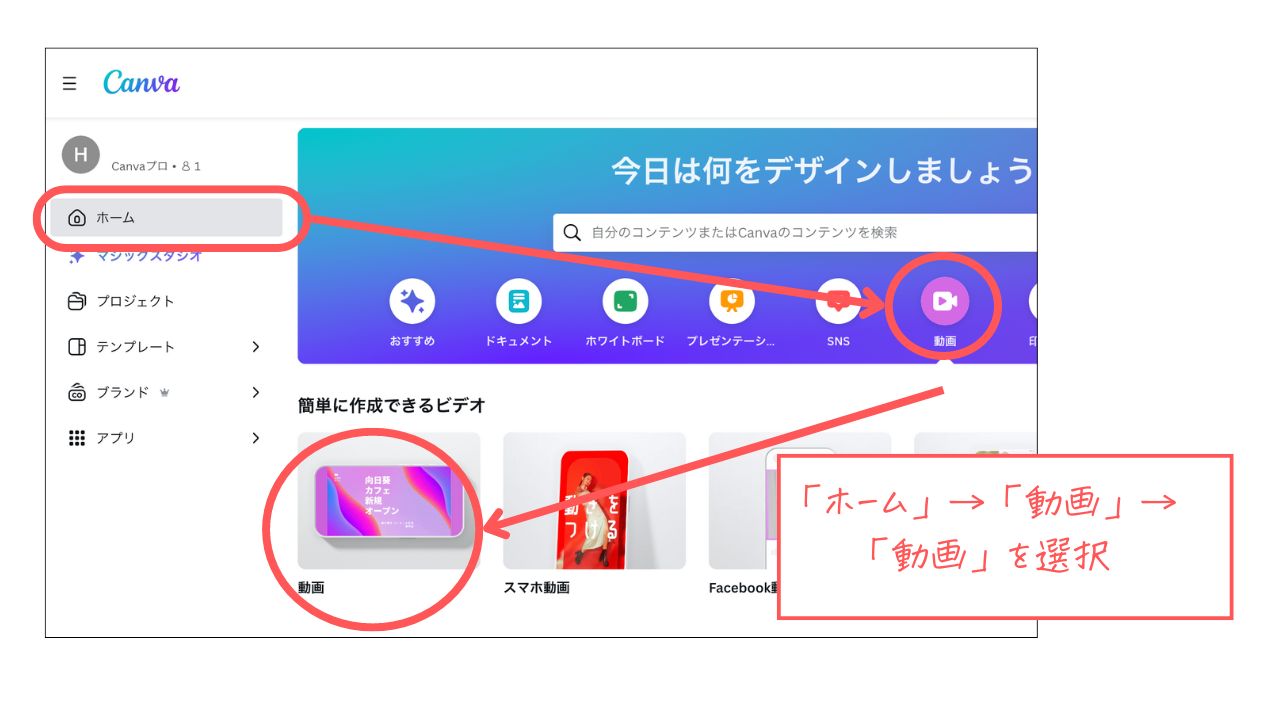
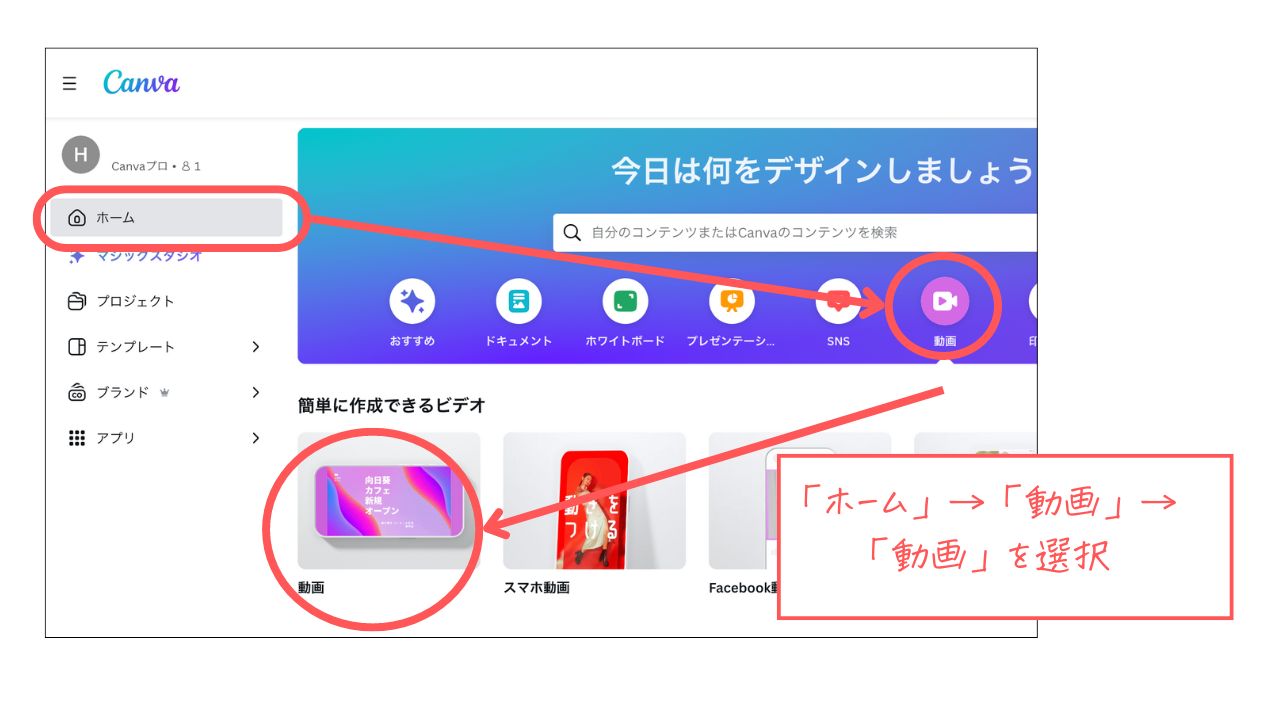
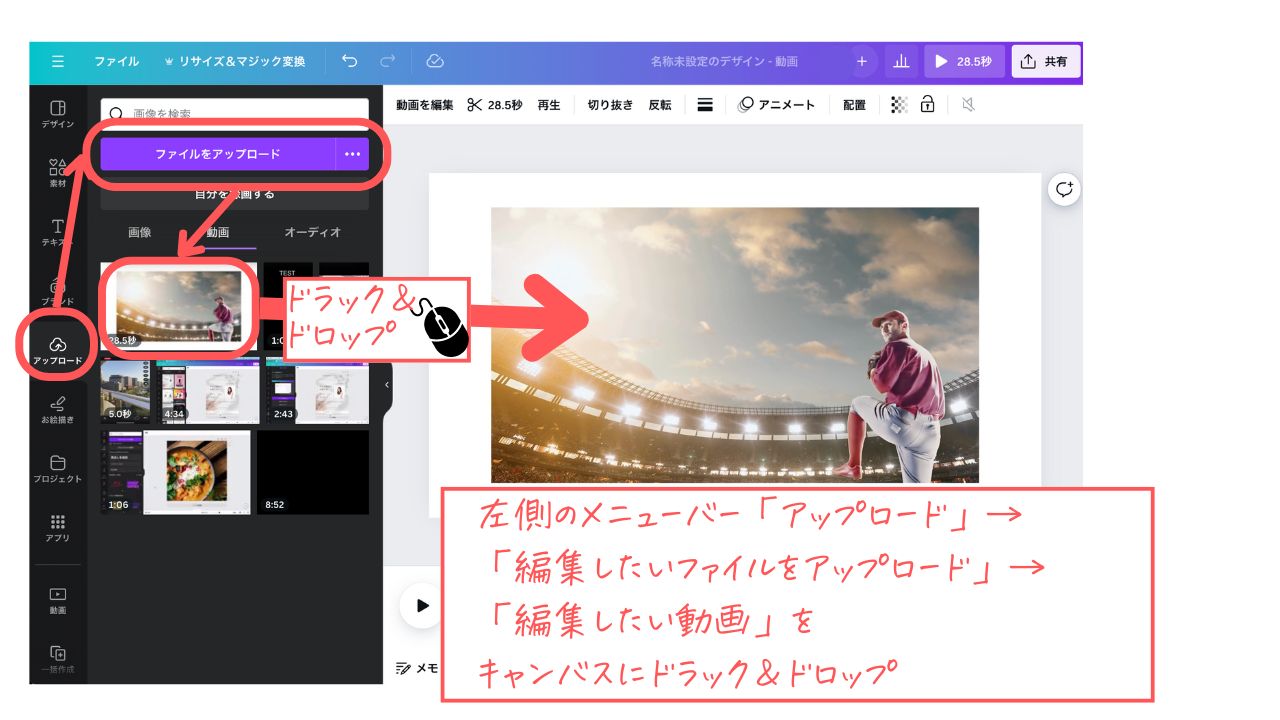
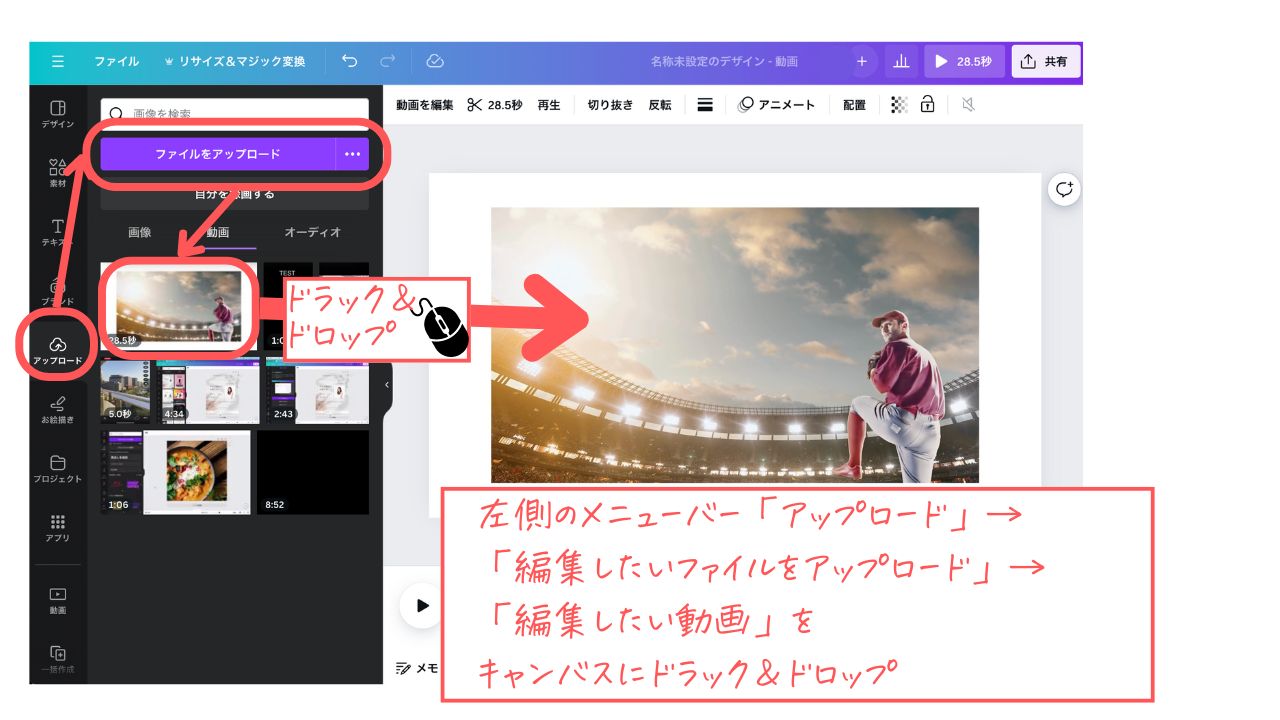
ハサミのアイコンにカーソルを合わせると「トリム」と表示されるよ
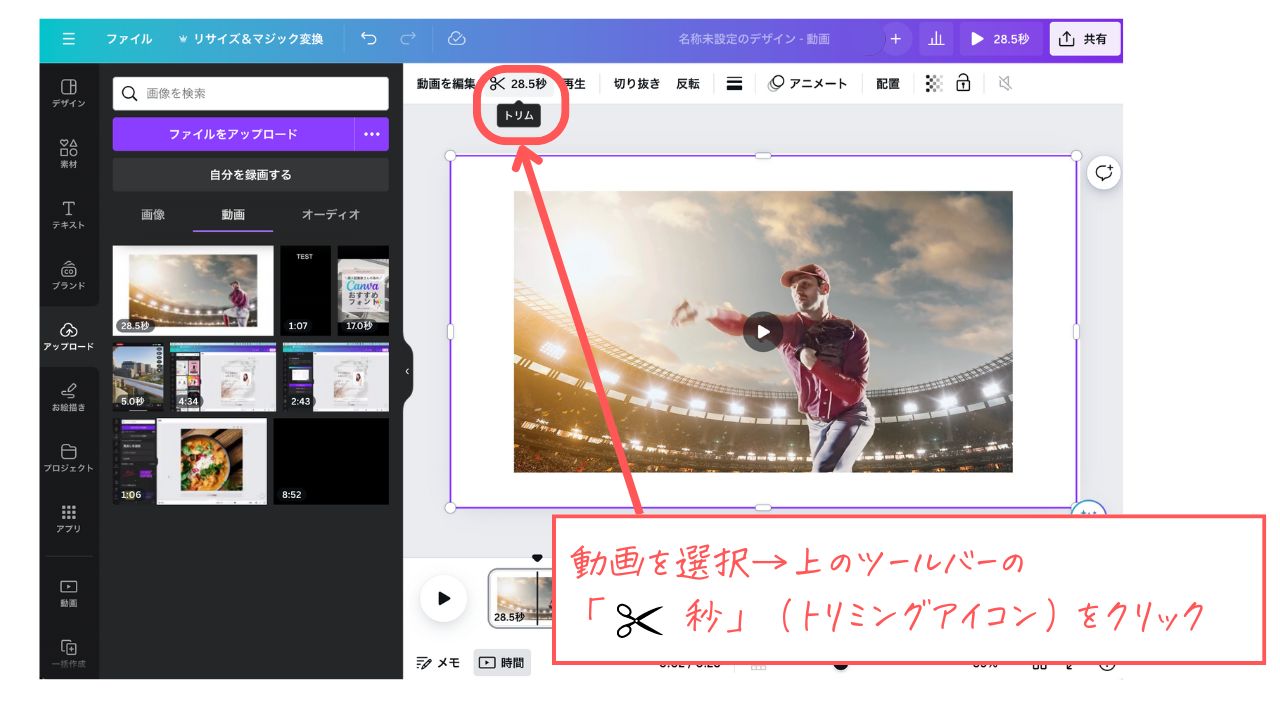
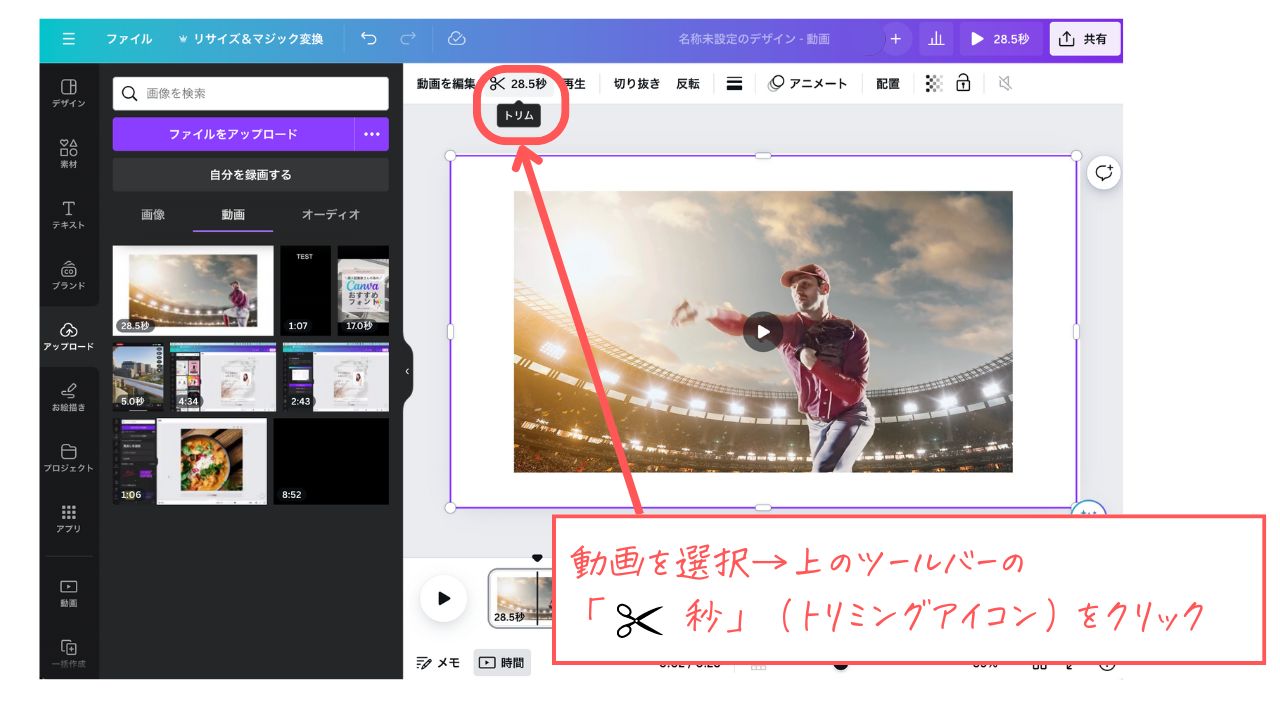
「ハイライト28.5秒」と表示されている。これは編集前の動画の長さだよ。
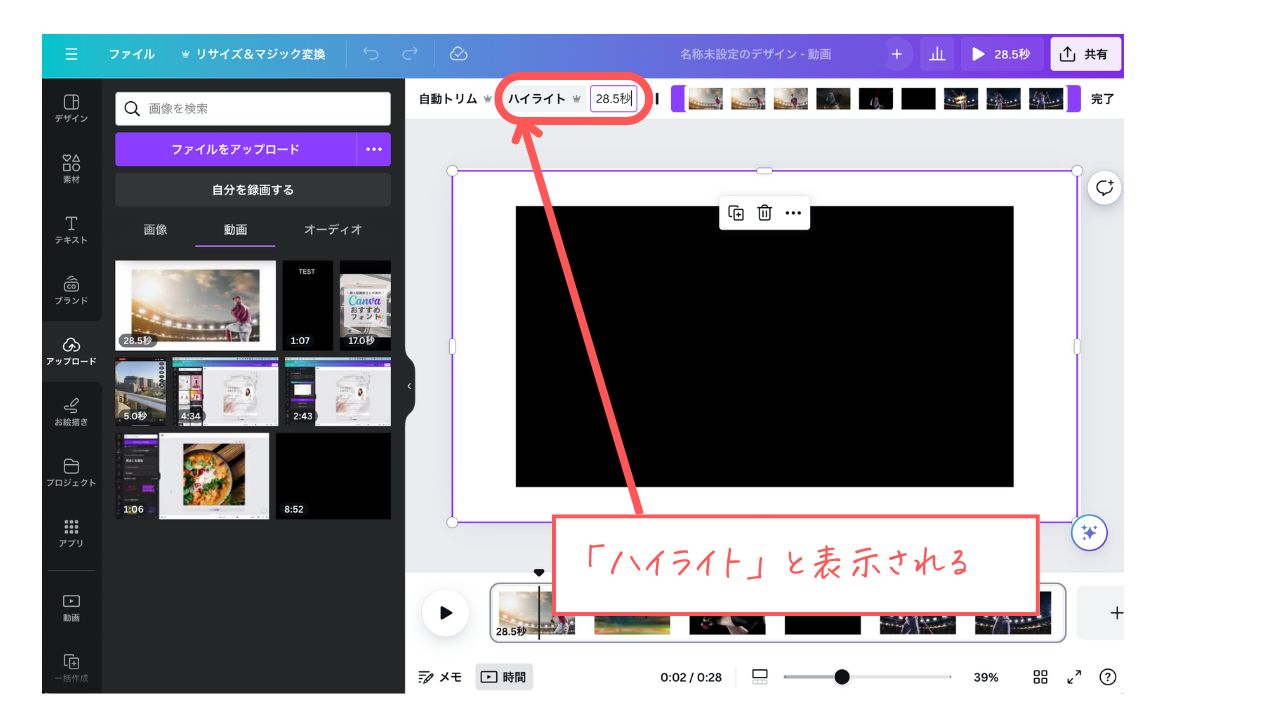
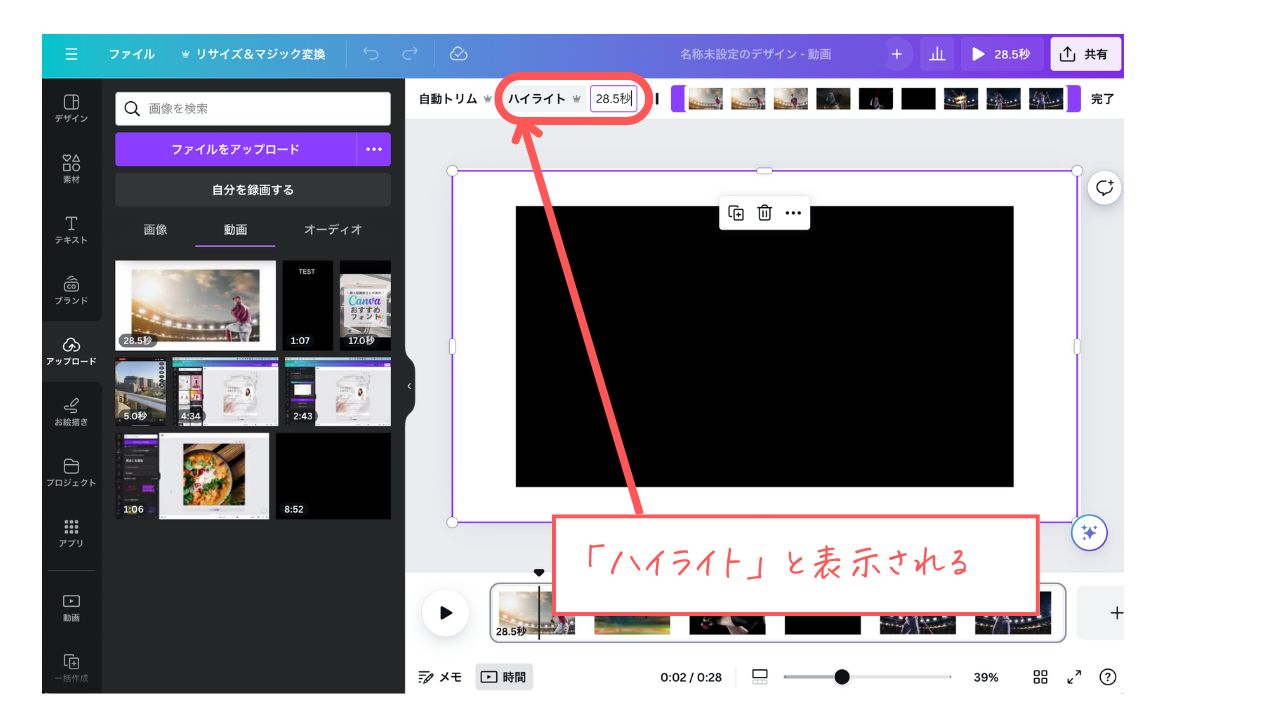
今回は「28.5秒」の動画の中から、3つのハイライトの案を出してくれたよ
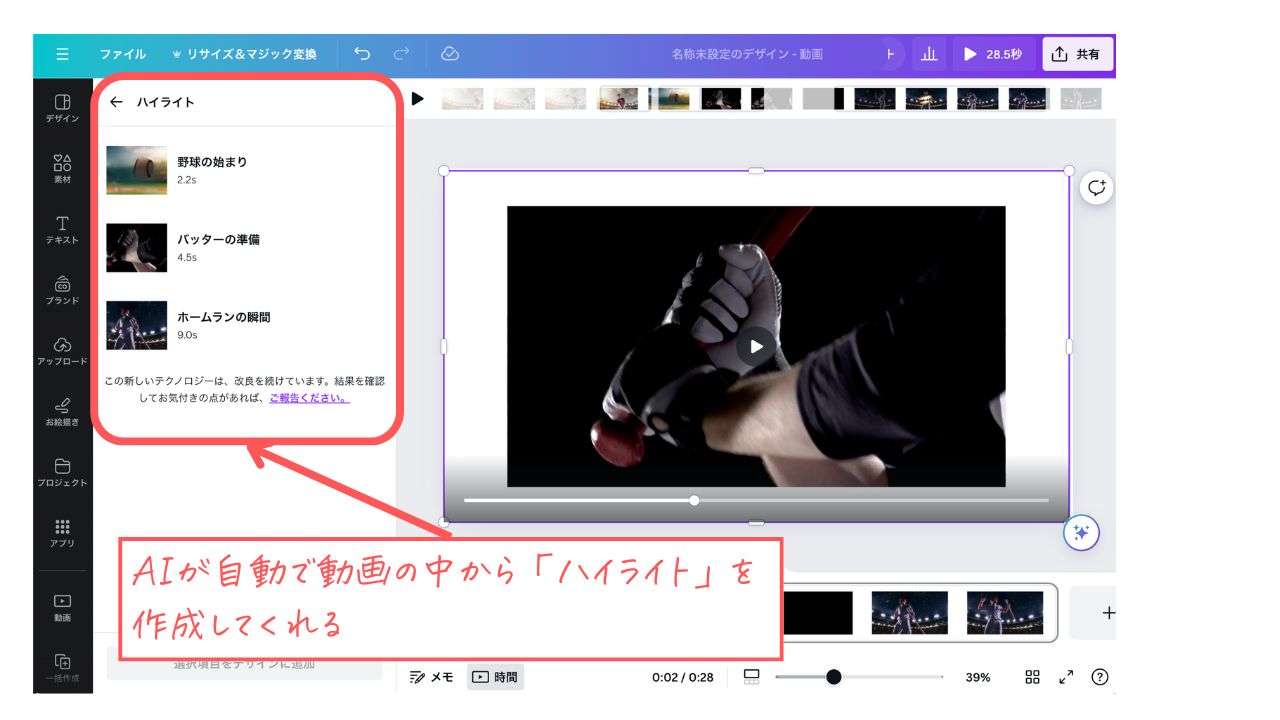
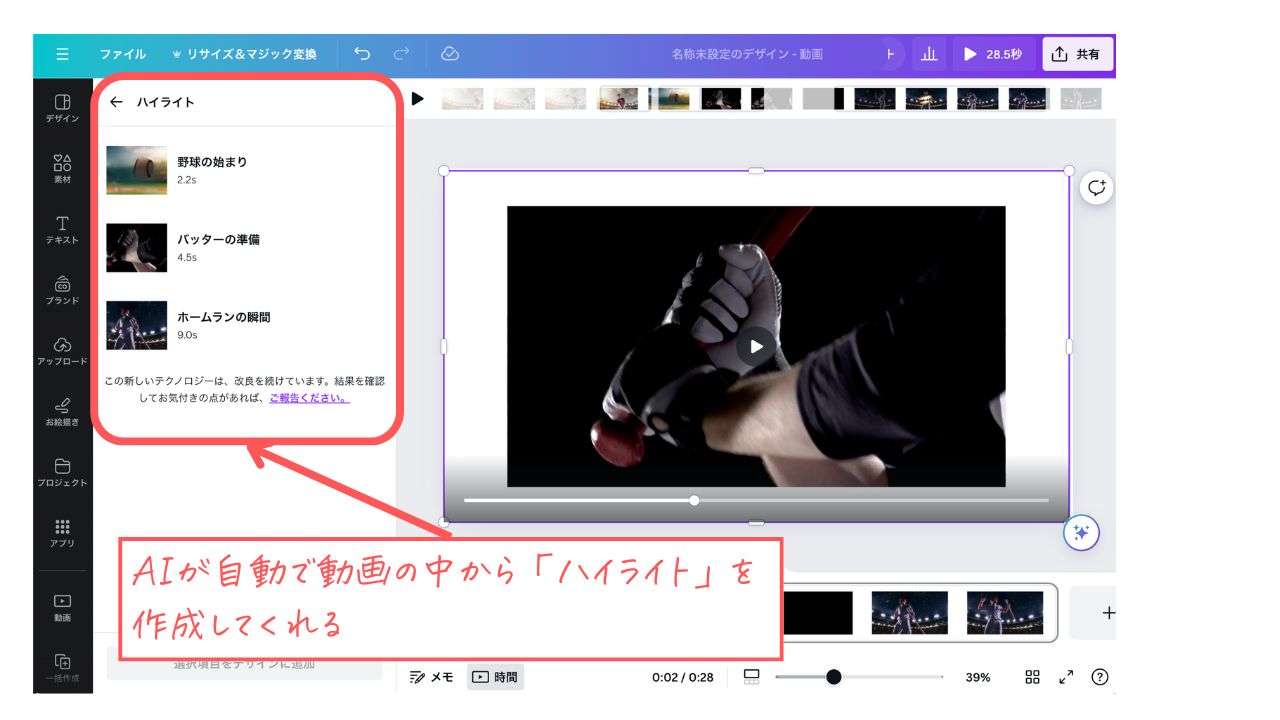
今回は3つの動画を選択したよ。1つでも2つでも自由に選択できるよ。秒数に合わせて選択してみてね。
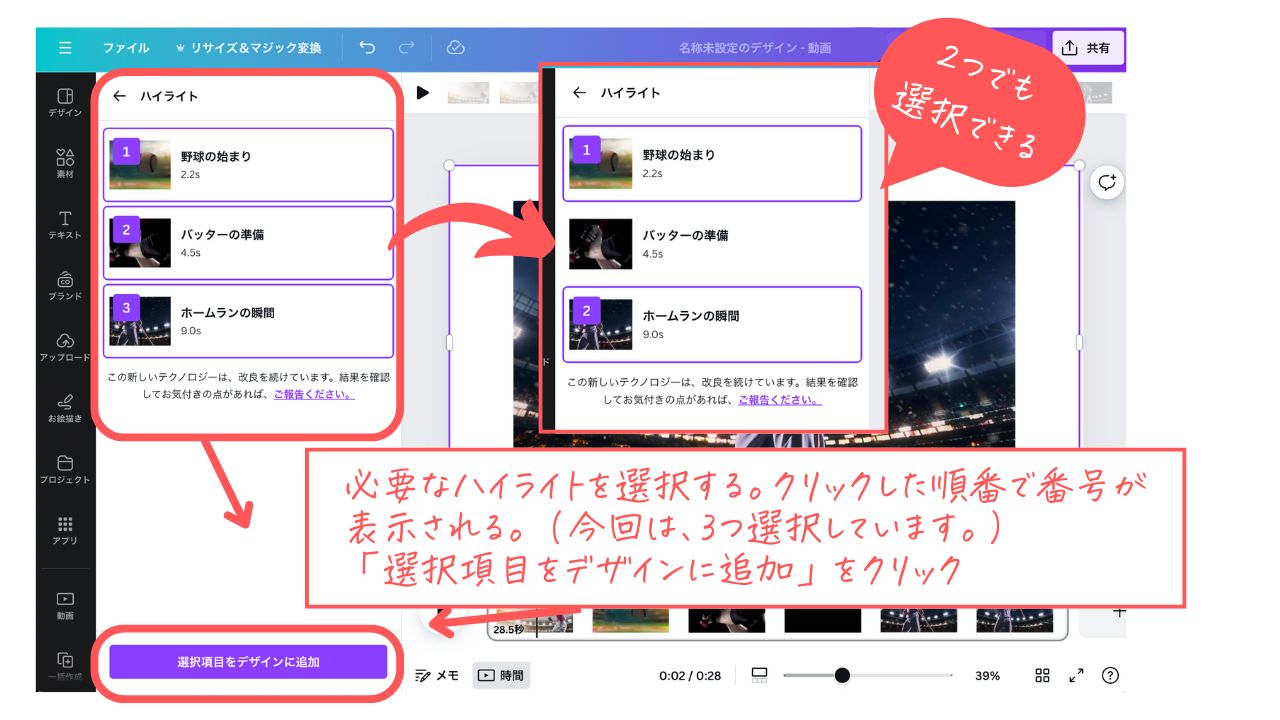
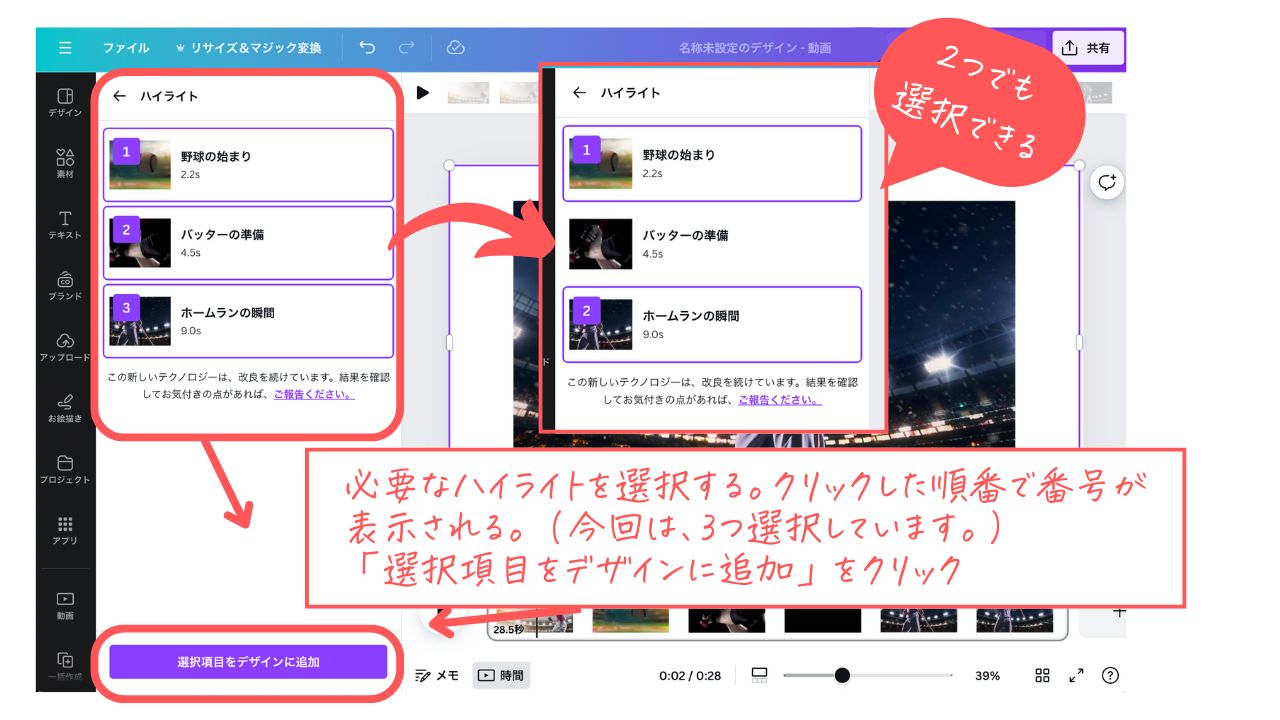
ハイライト動画が作成されました。「28.5秒」あった動画が「15.7秒」に短縮されました。ここでも、テロップを入れたり、音楽を挿入したりと編集できます。編集が終わったら、保存します。
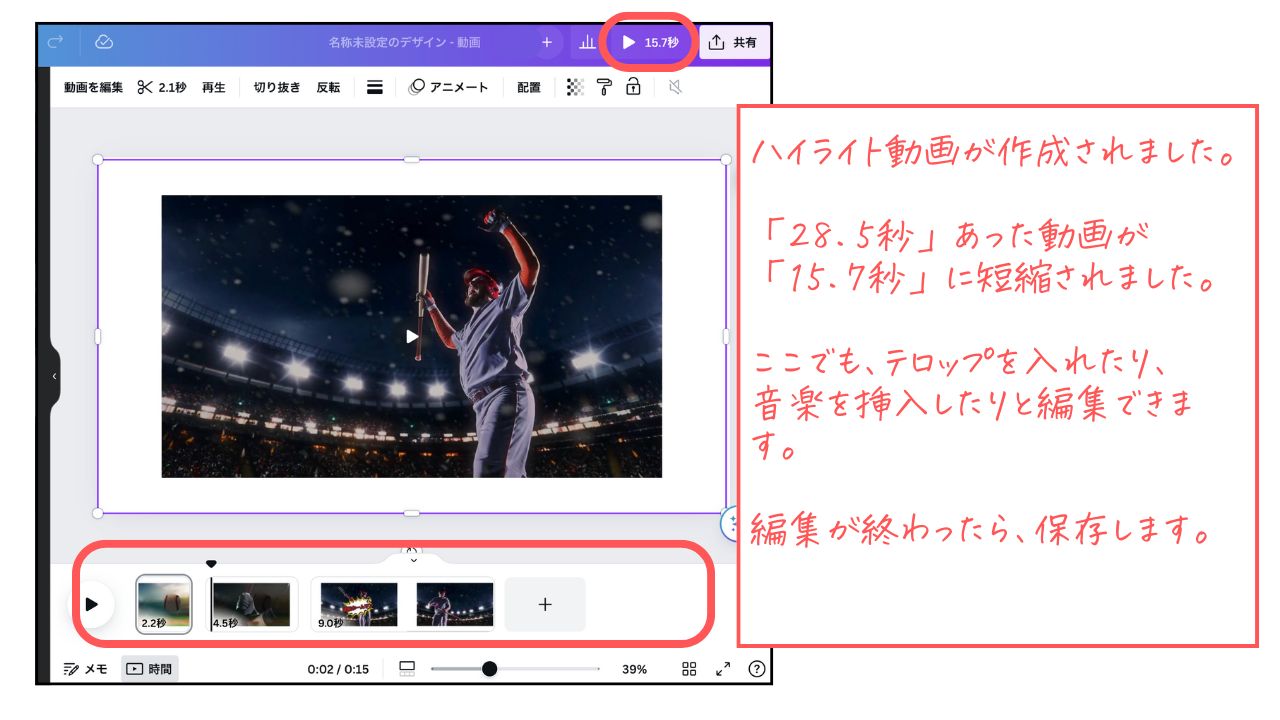
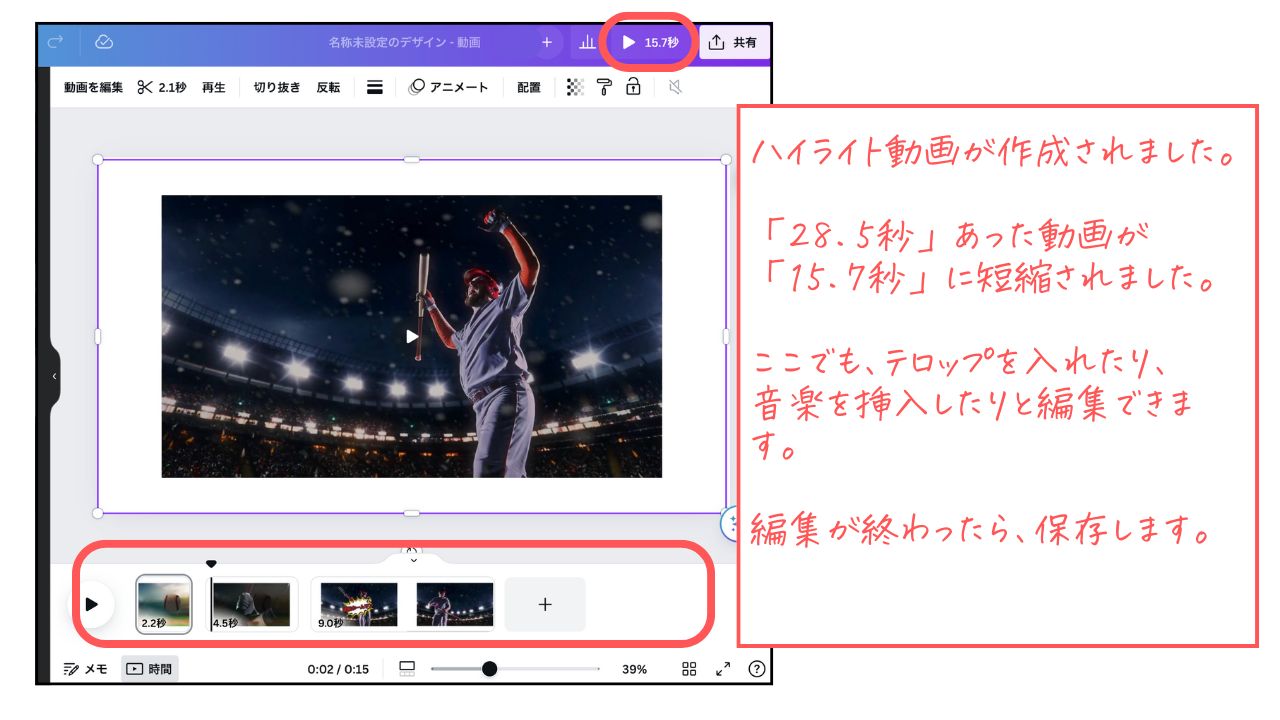
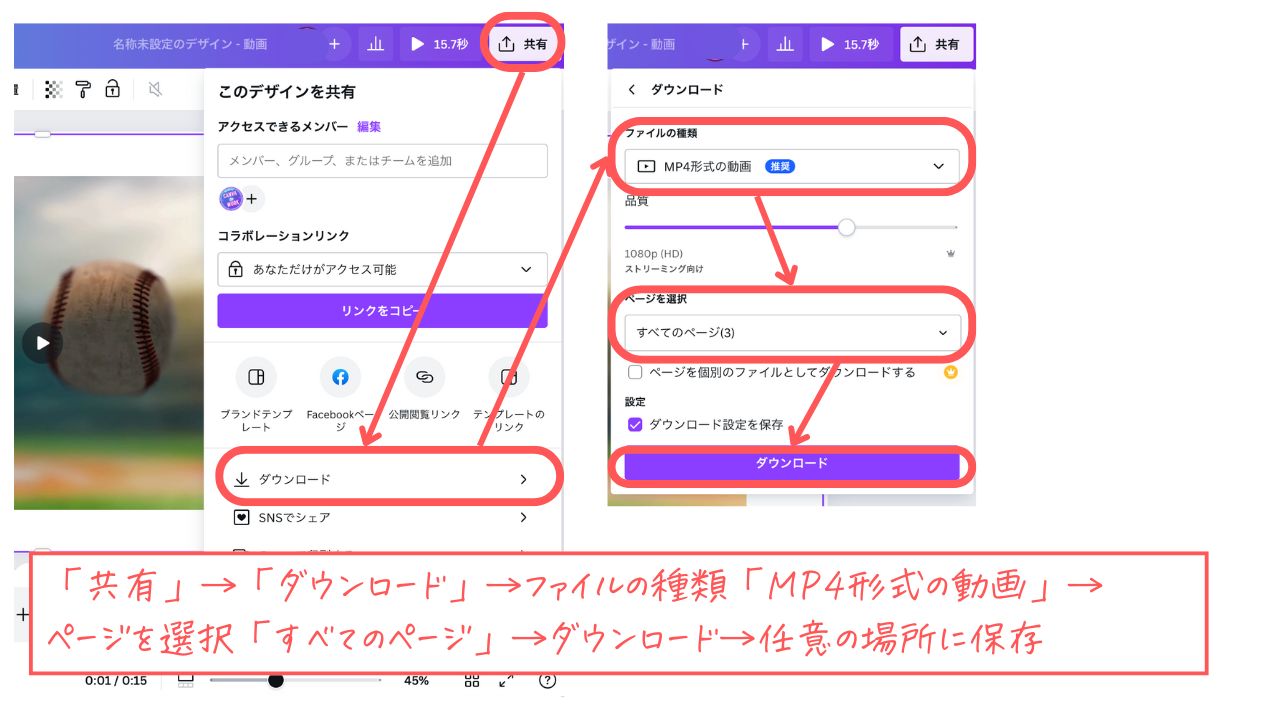
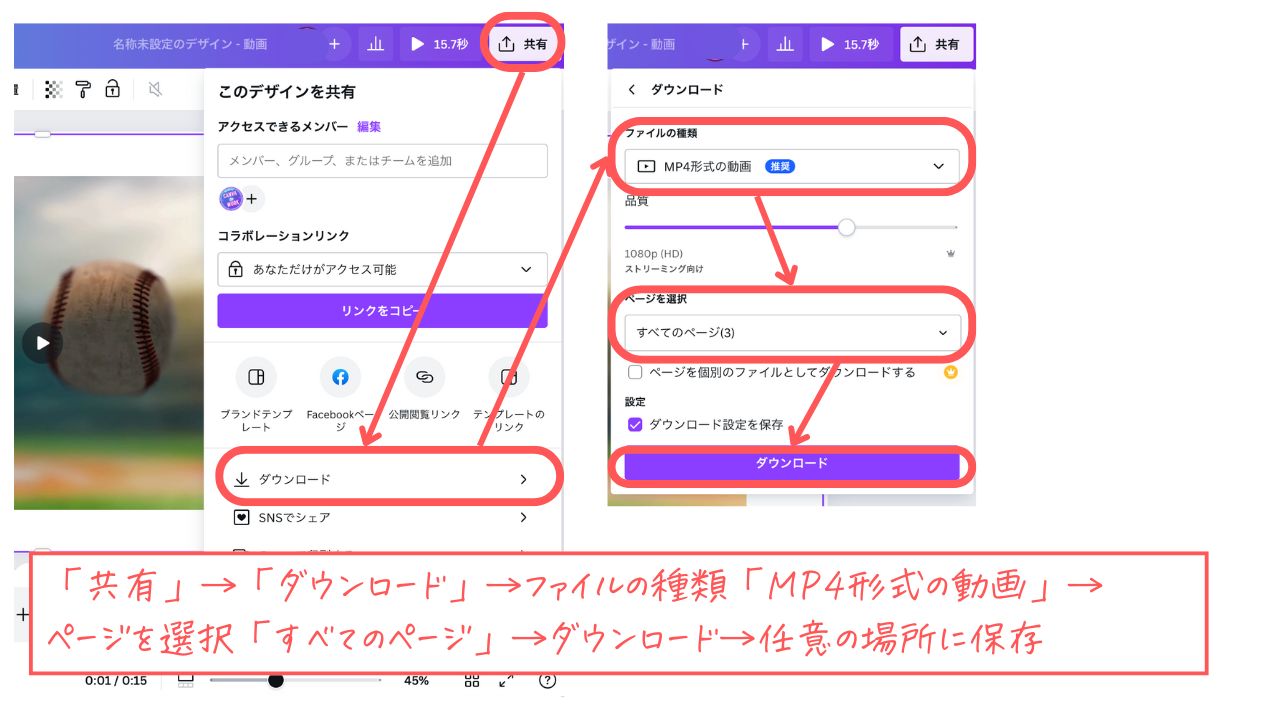
以上でCanva を使った「ハイライト動画」の作成方法だよ。簡単にできるのでぜひ使ってみてね!



続いてお馴染みCapCutの操作方法を説明していくね!




動画編集でお馴染みのCapCut(キャップカット)。
CapCutは、豊富な編集機能を持つ無料の動画編集ソフトだよ。CapCutにも自動ハイライト機能があるので、この機能を利用して簡単に魅力的なハイライト動画を作成していこう。
では、操作方法を解説するよ。
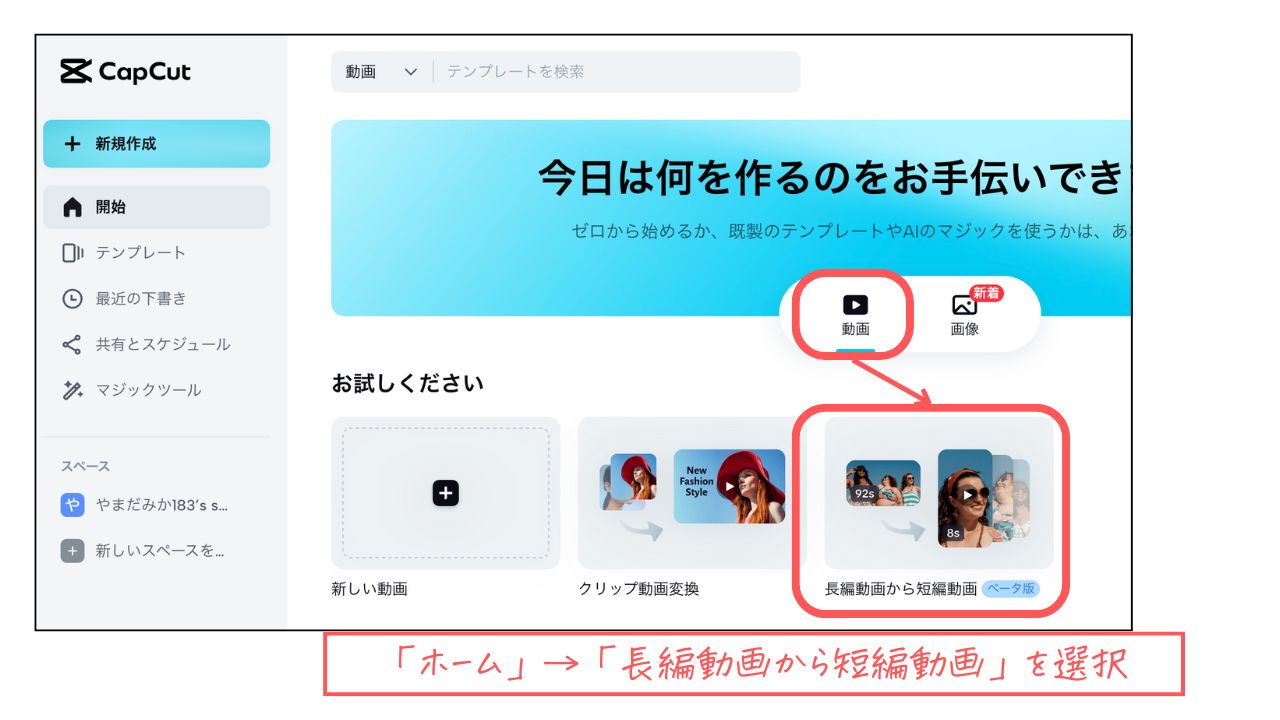
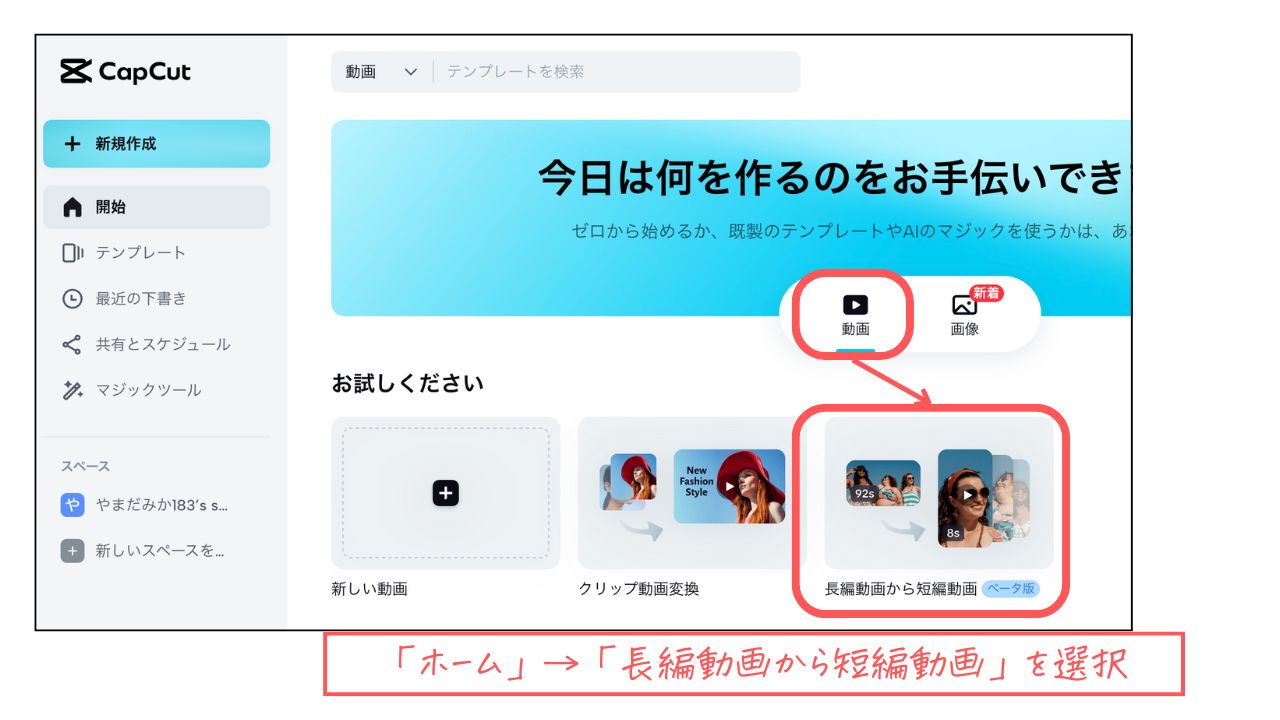
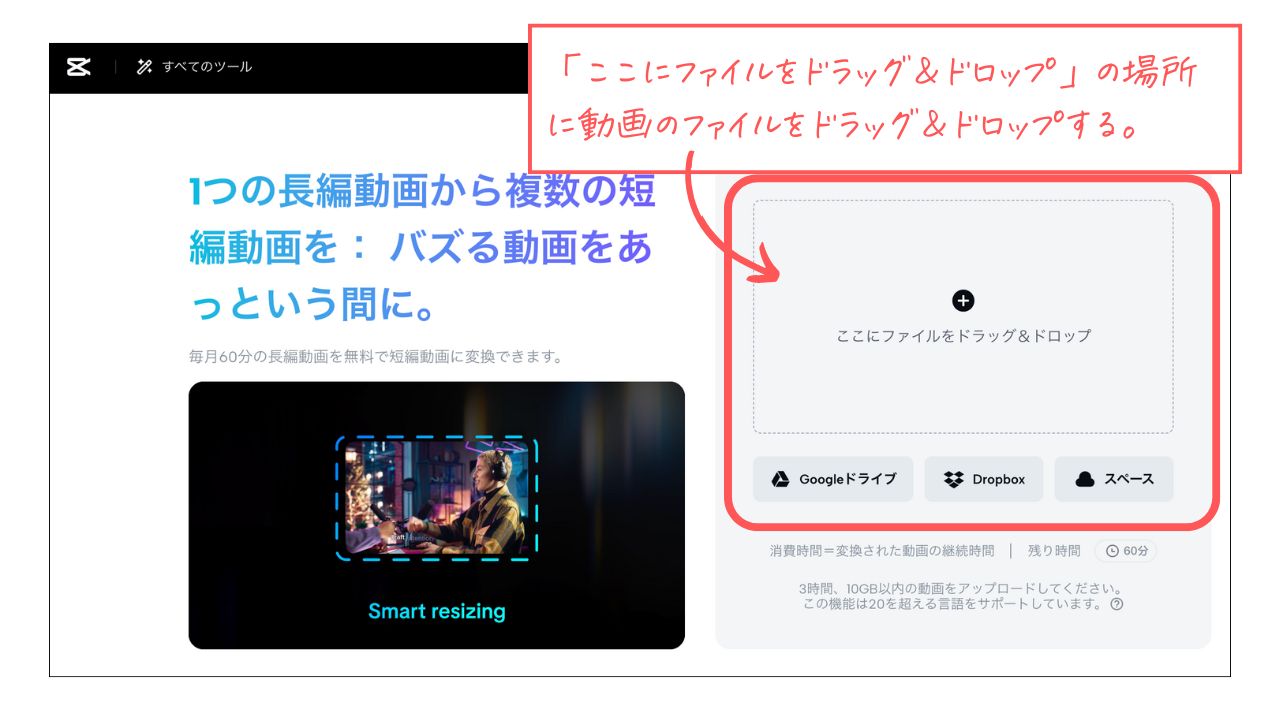
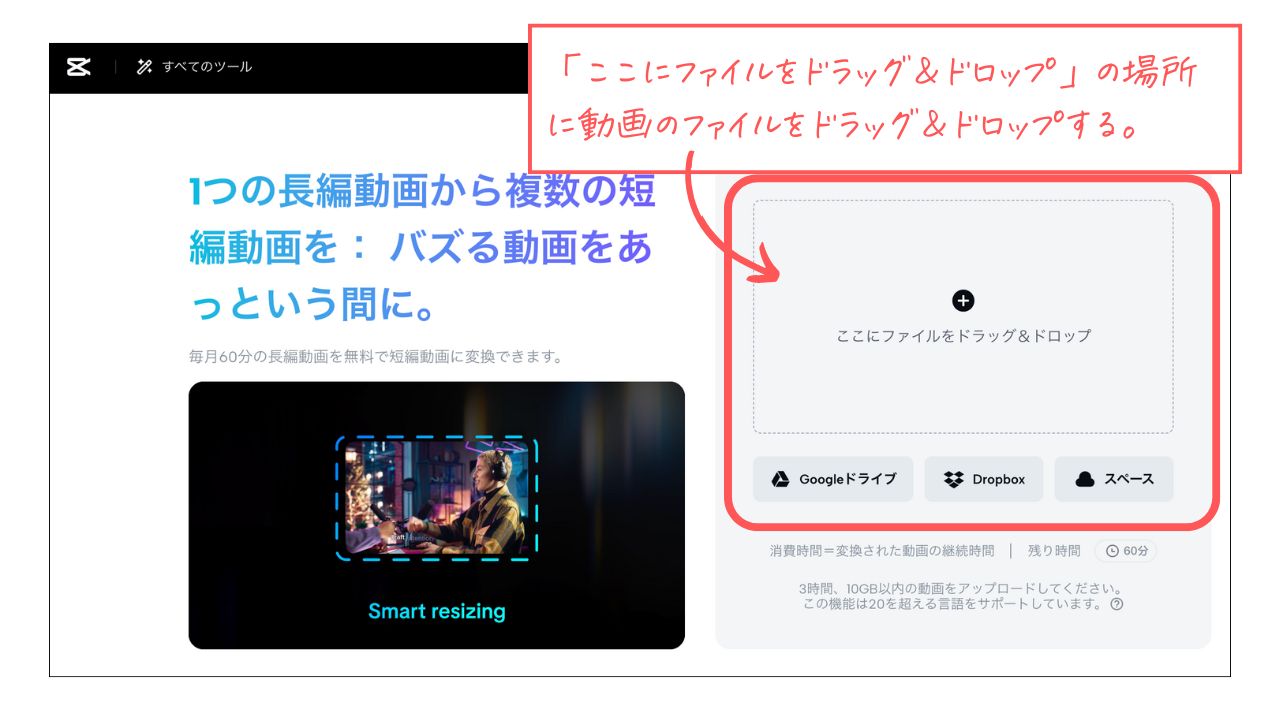
「オート」「60秒未満」「60秒〜90秒」「90秒〜3分」と選択できます。
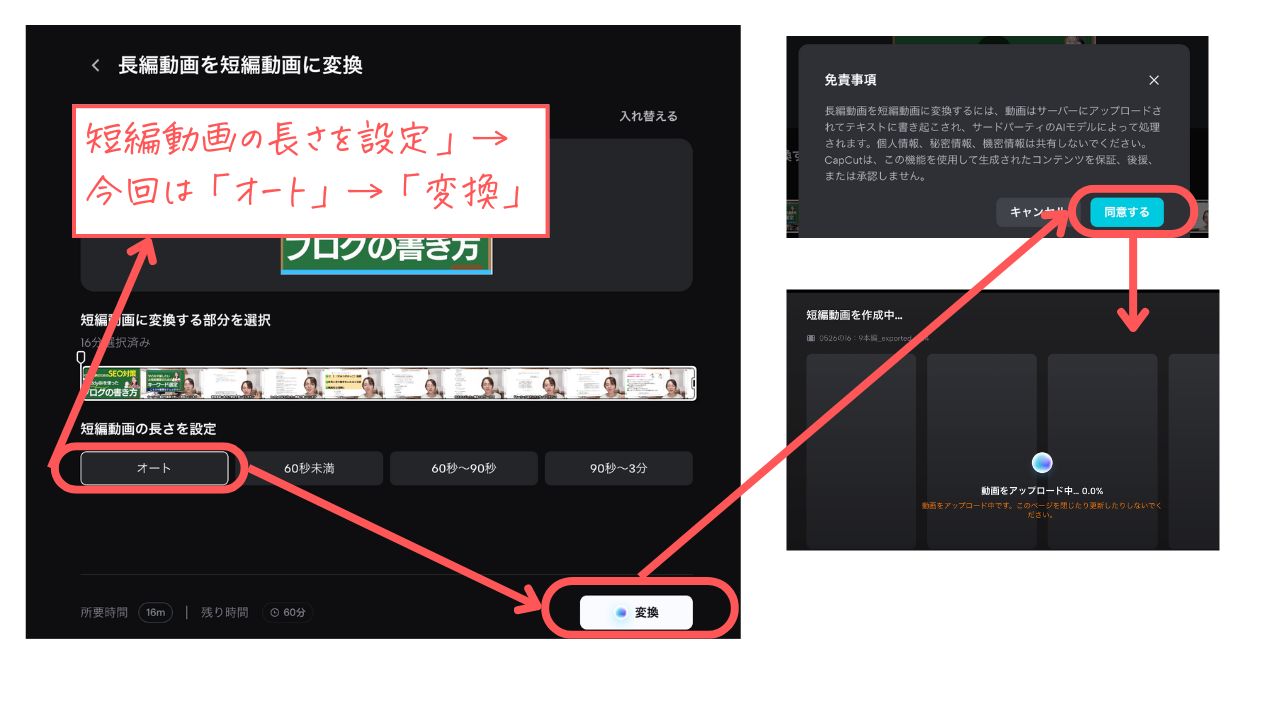
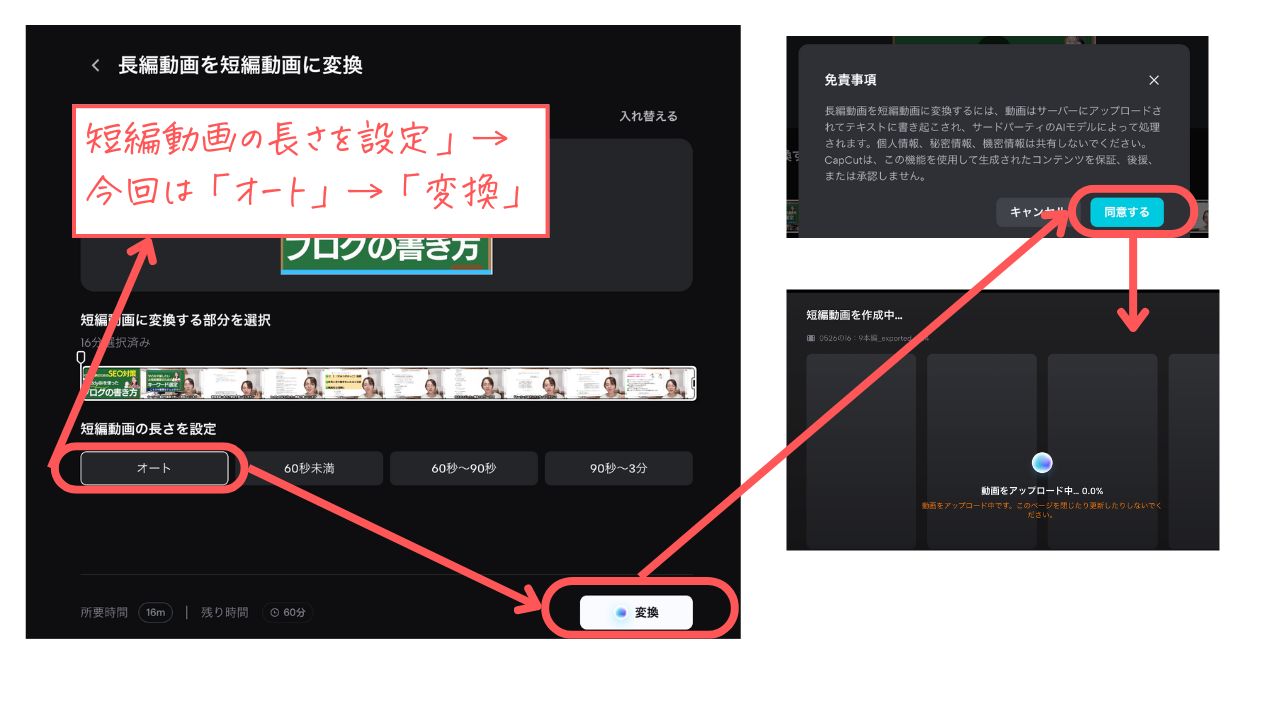
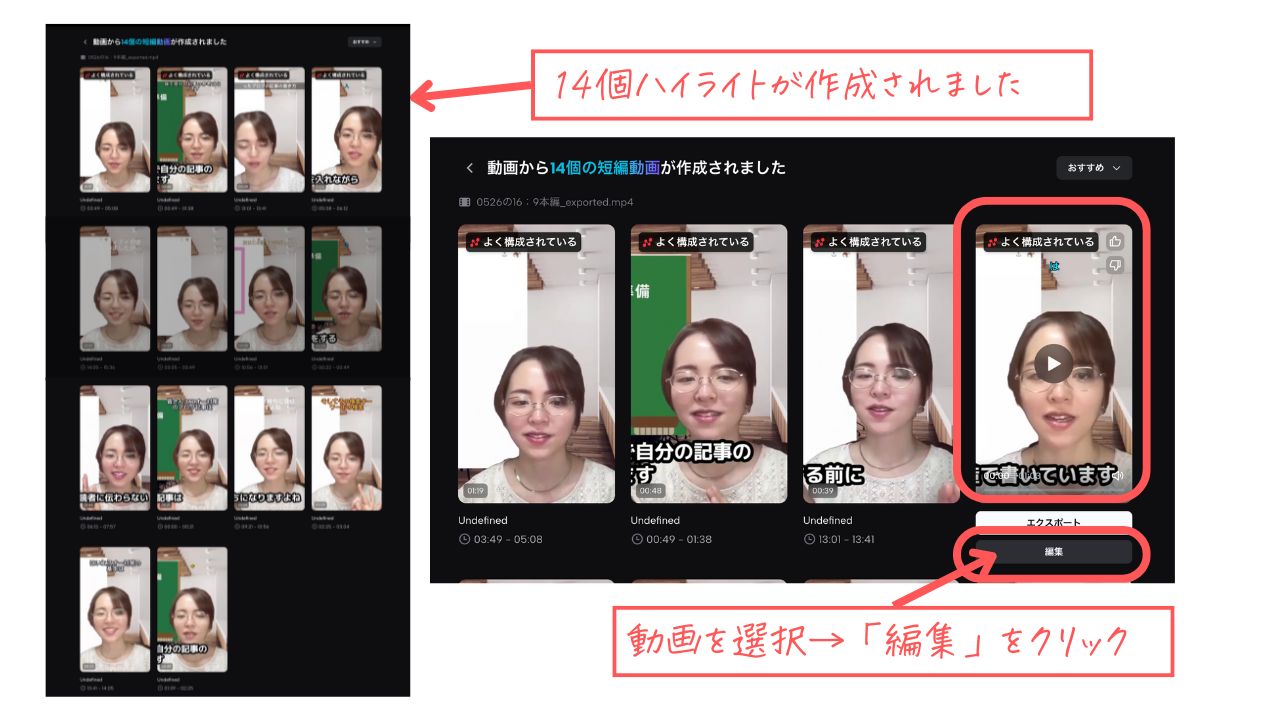
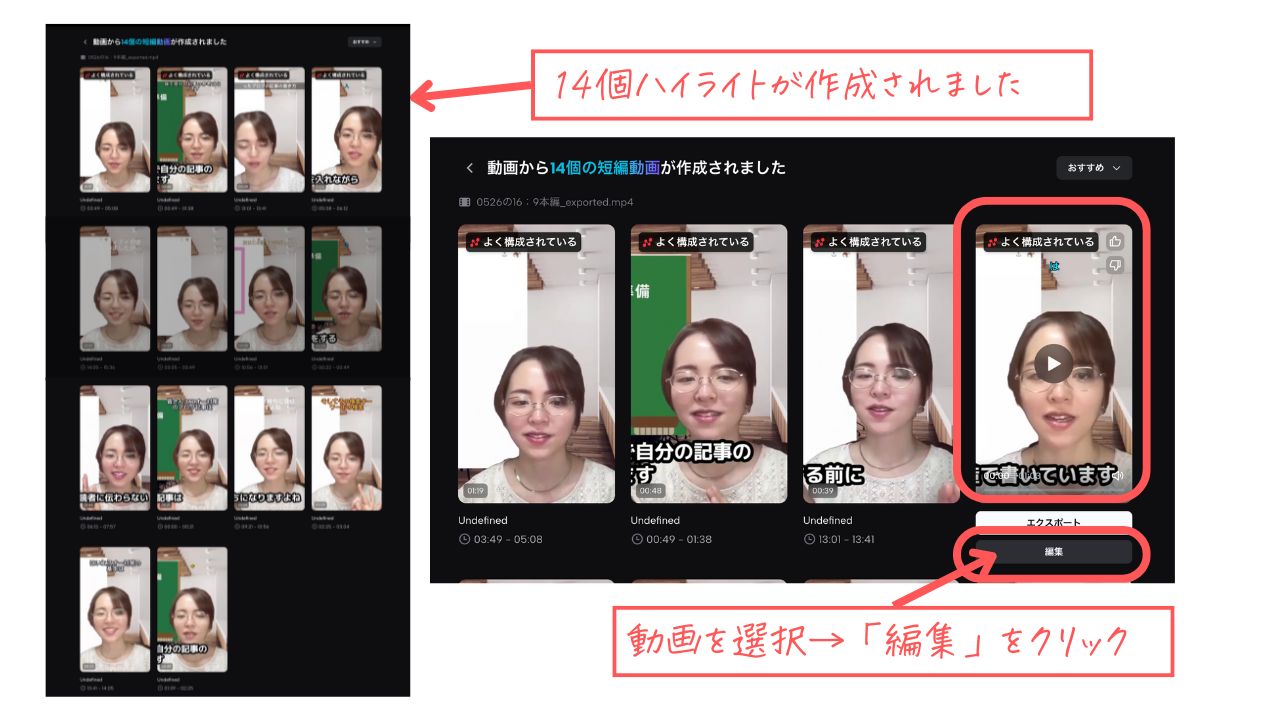
詳細の設定をしていきます。
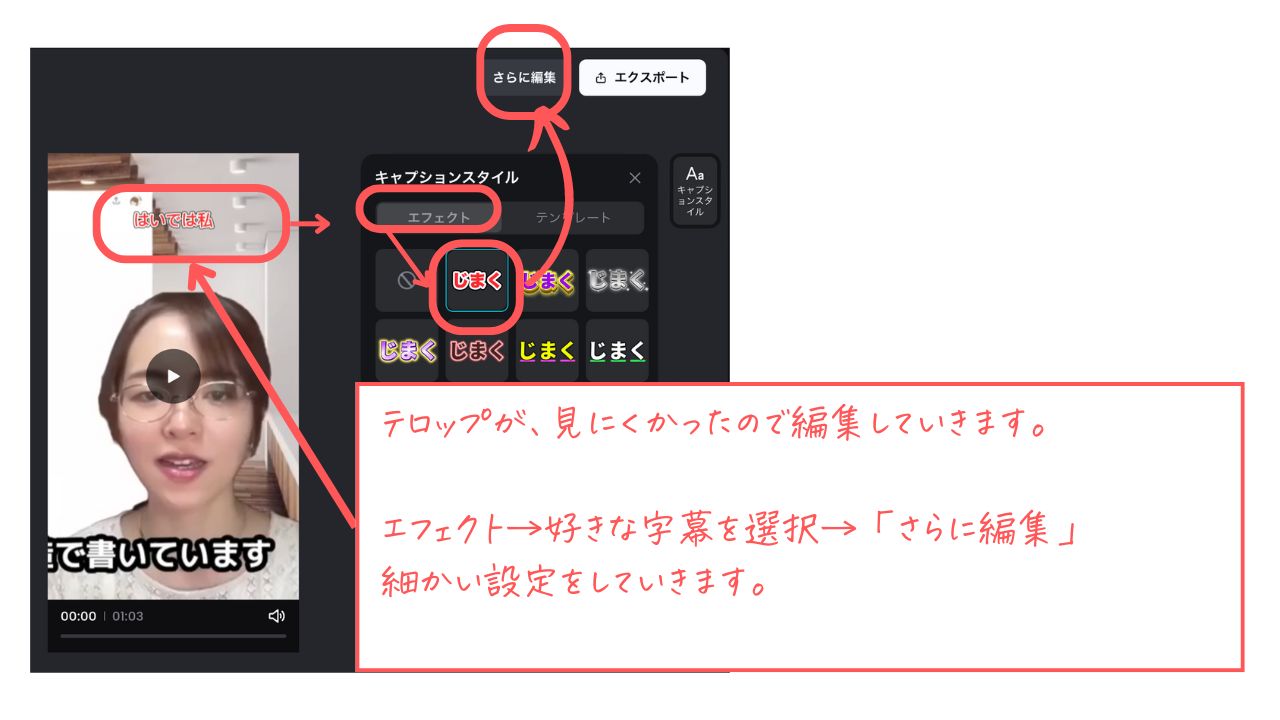
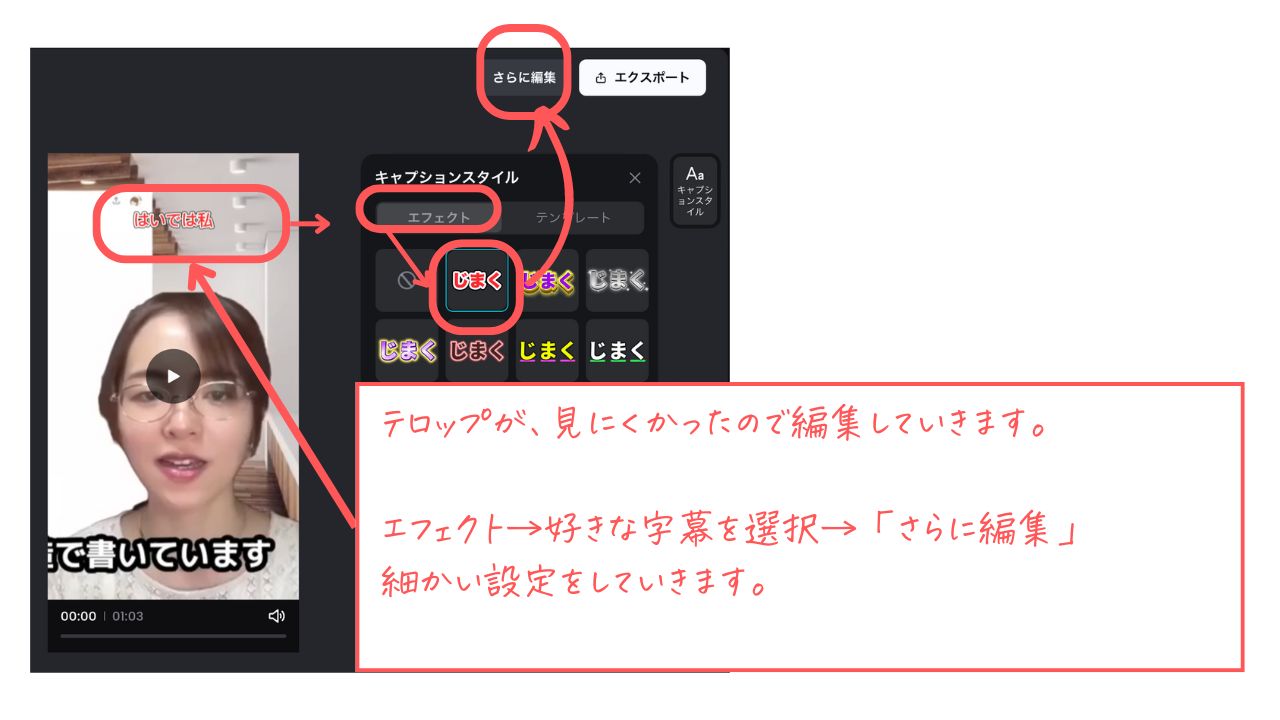
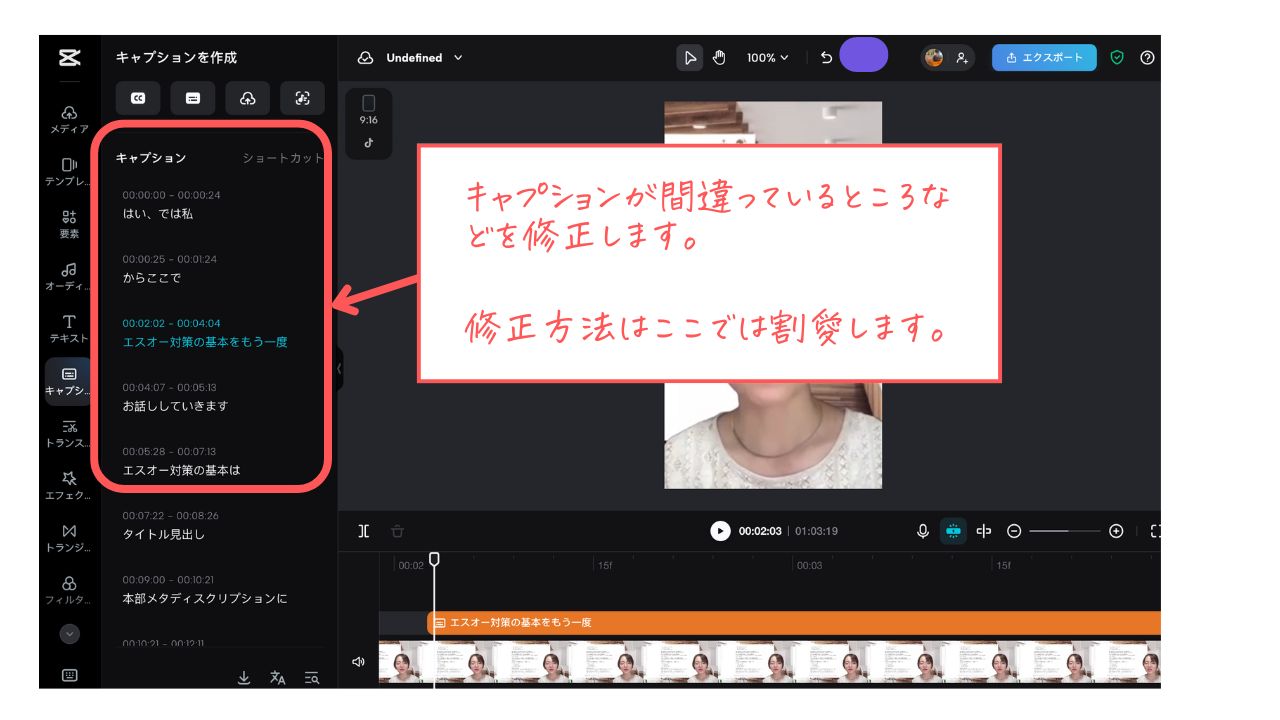
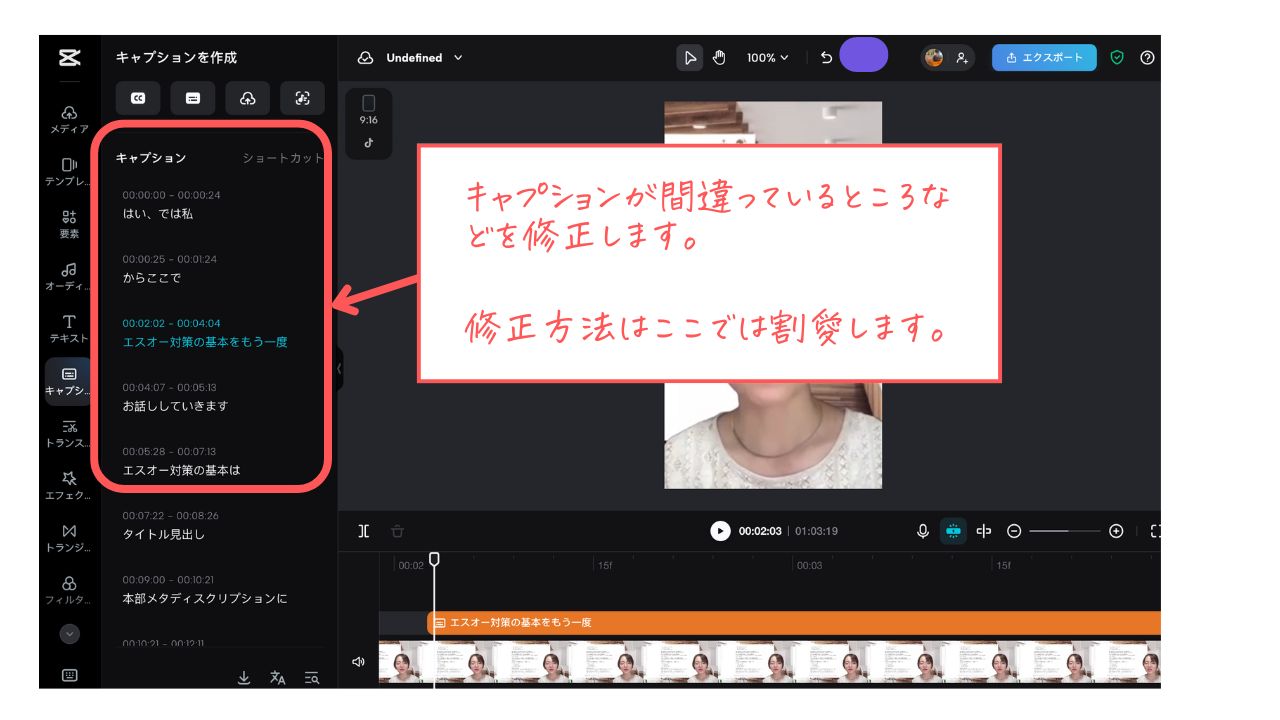
ハイライト動画は、9:16のサイズで作成されます。
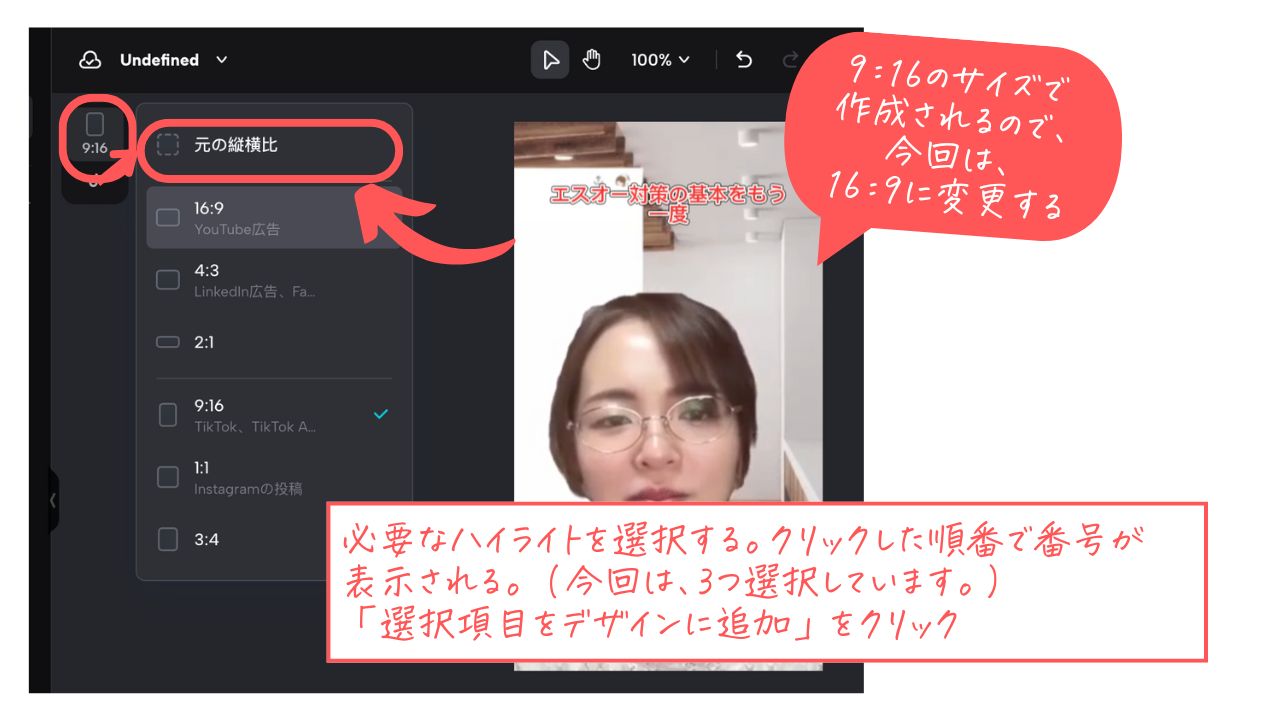
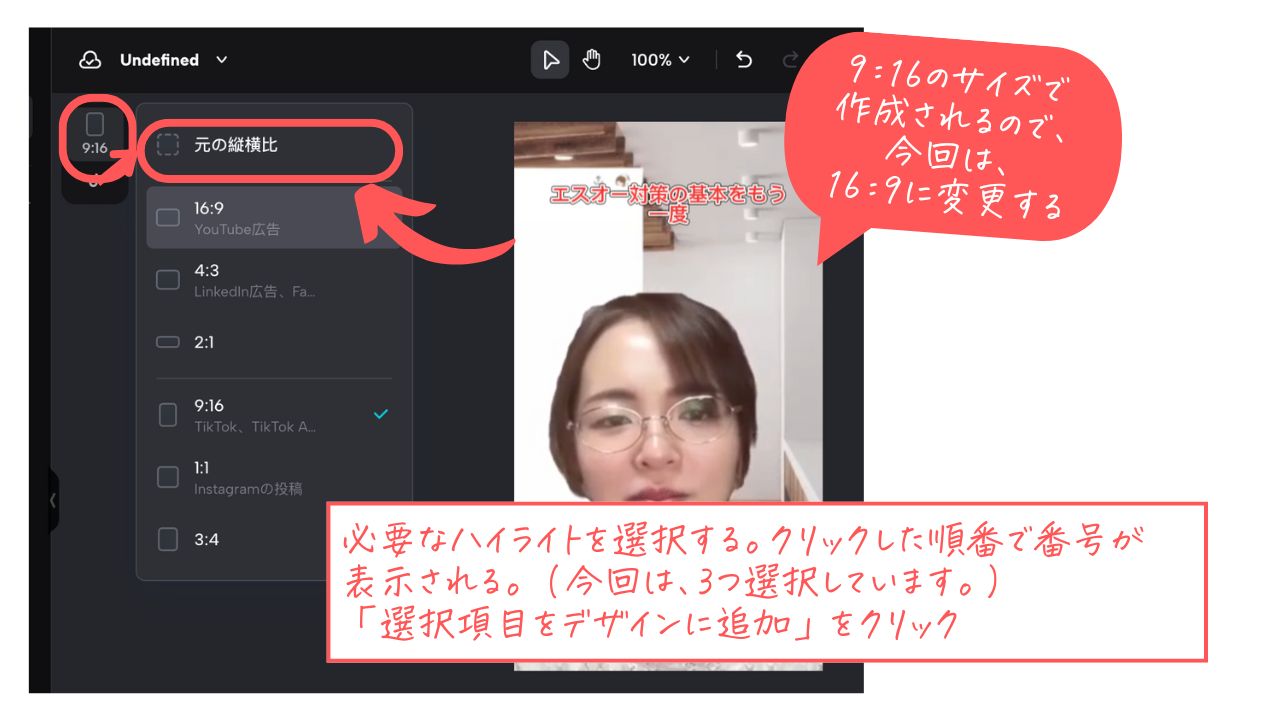
16:9(横長)に変更されました。
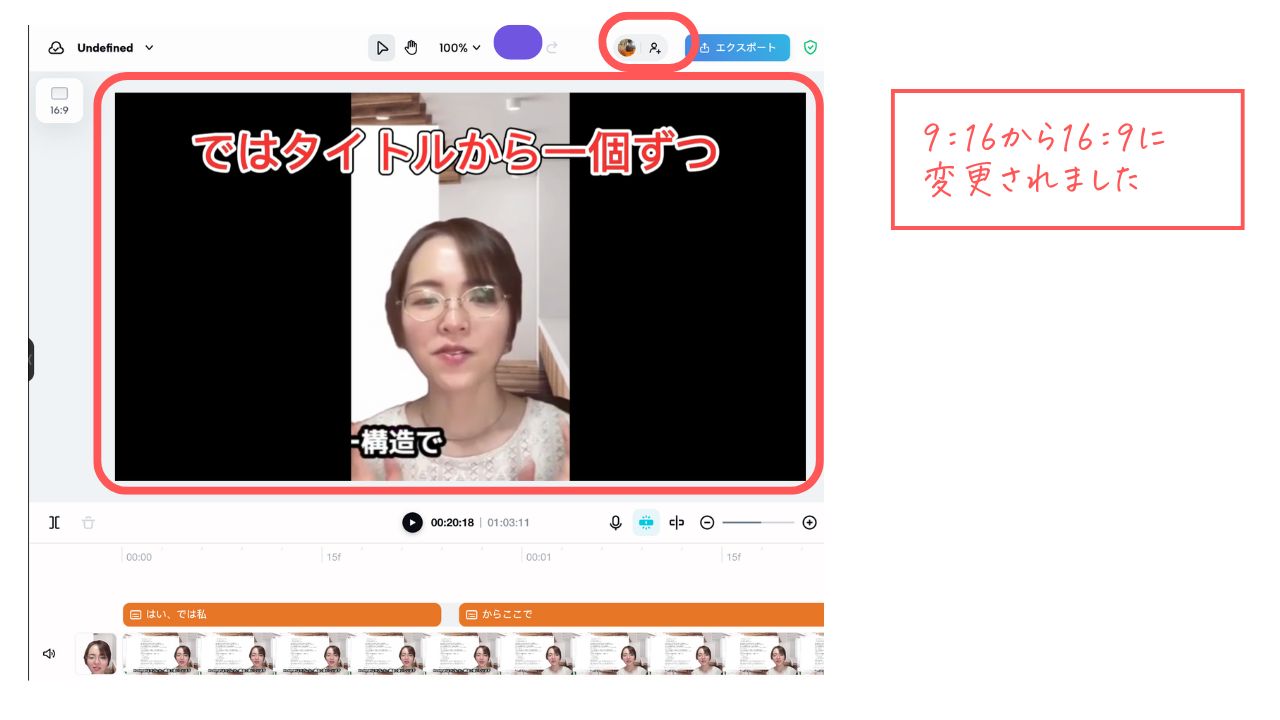
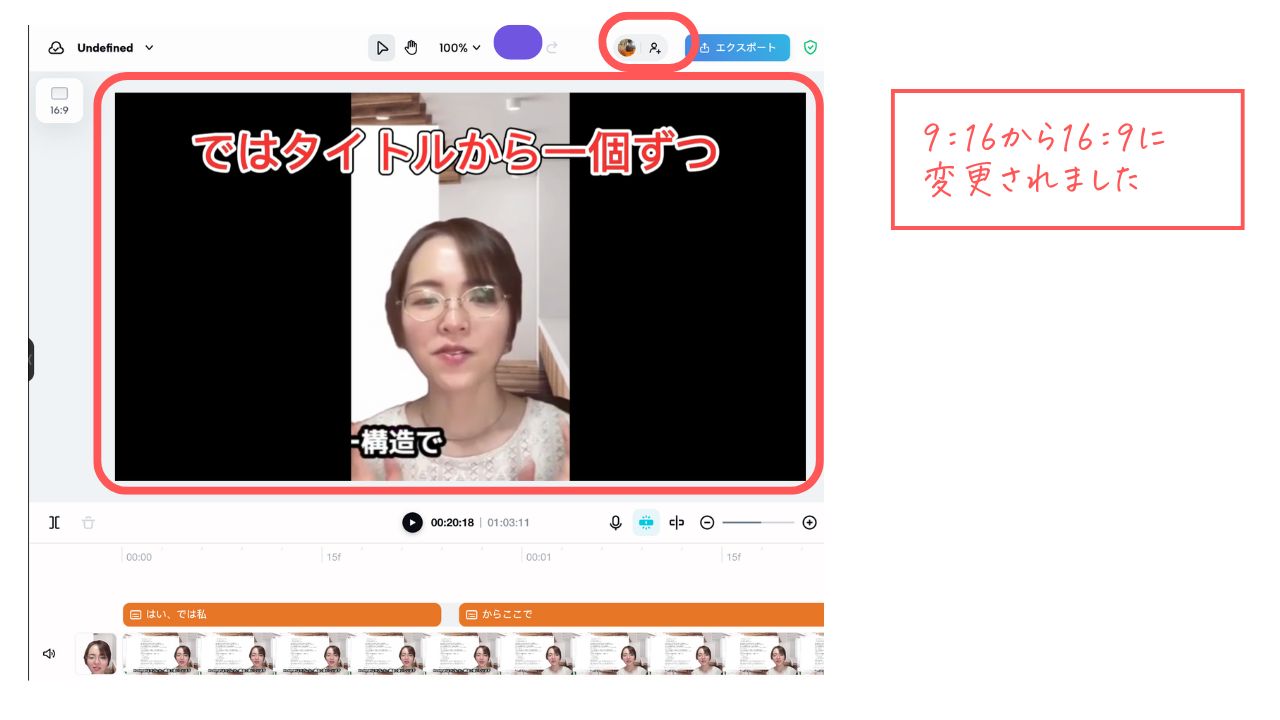
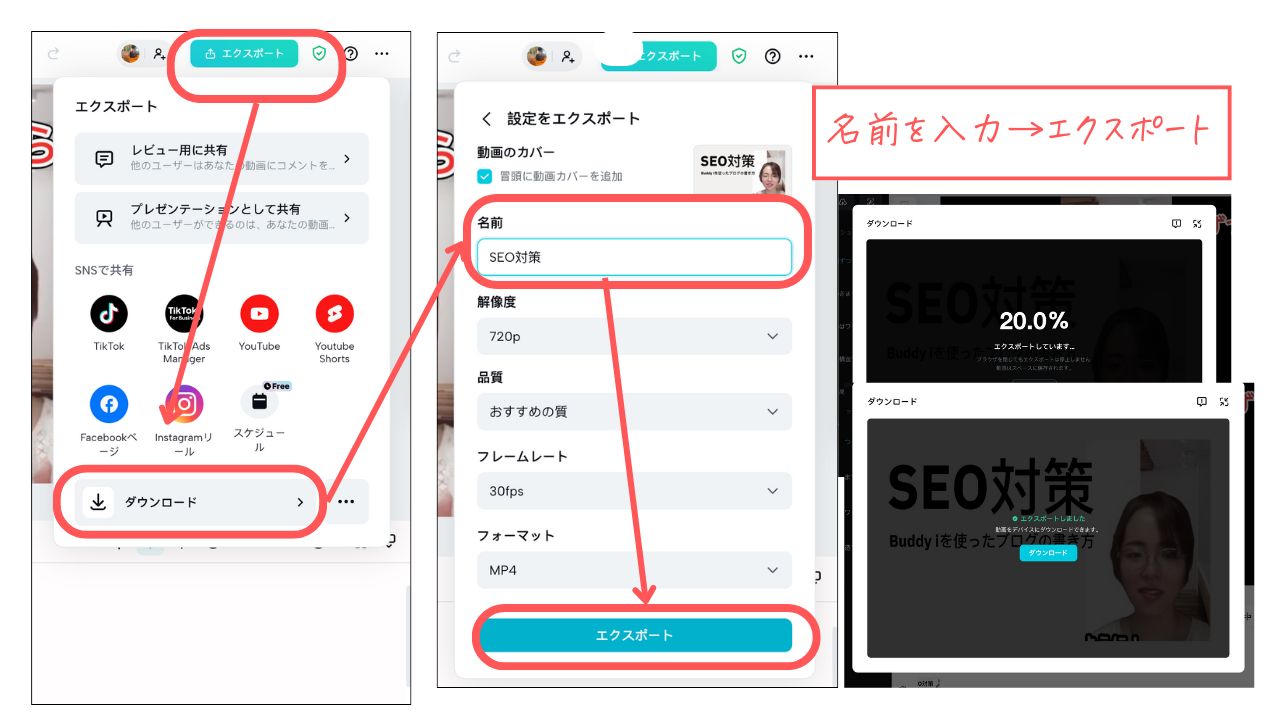
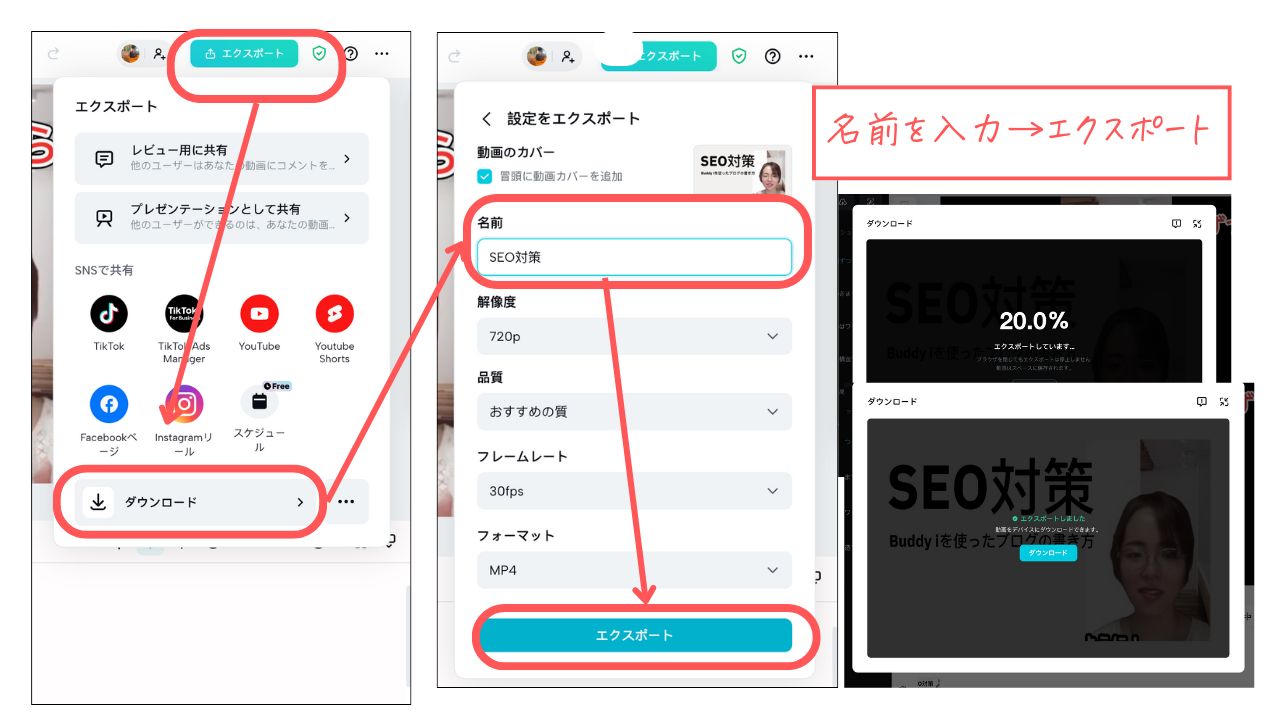
以上でCapCut を使った「ハイライト動画」の作成方法だよ。Canvaよりは少し煩雑な印象を受けたけど、TikTokやYouTubeショートなどにハイライトを使うのであれば、簡単にできるのでぜひ使ってみてね!
今回は詳細な操作方法は割愛したけど、CapCutの操作方法を知りたい方は↓↓





次は、Vrewの操作方法を説明していくね!
Vrewは、AIが動画の音声を自動で解析し、字幕を生成するソフトウェアで、動画内の無音部分を自動でカットする機能も備わっていて、非常に便利なツールなんだ。
Vrewについては、こちらの記事を参考にしてね!
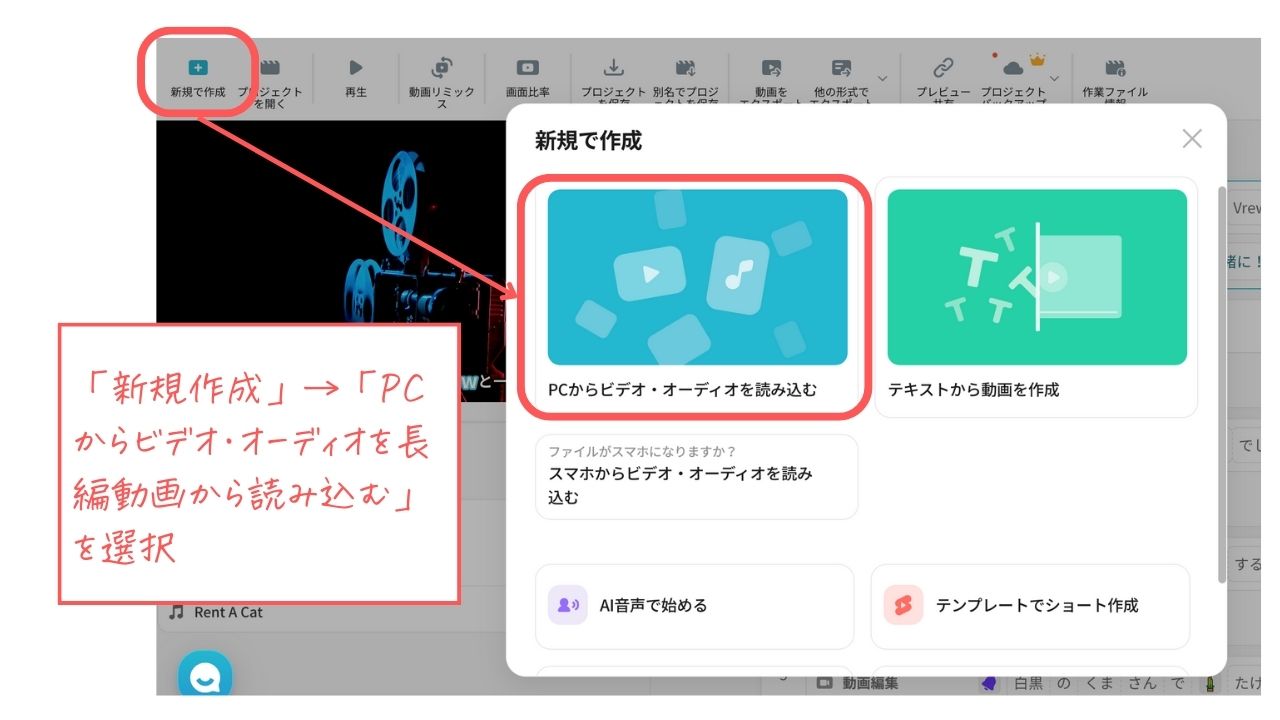
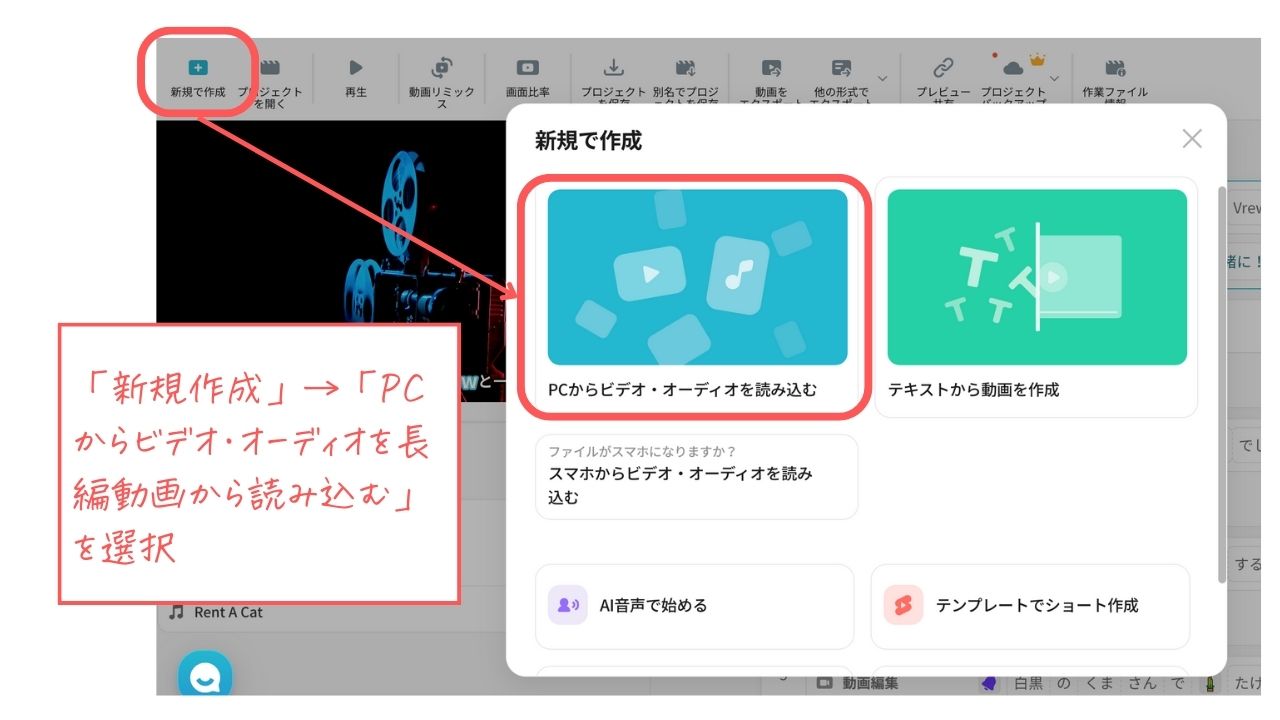
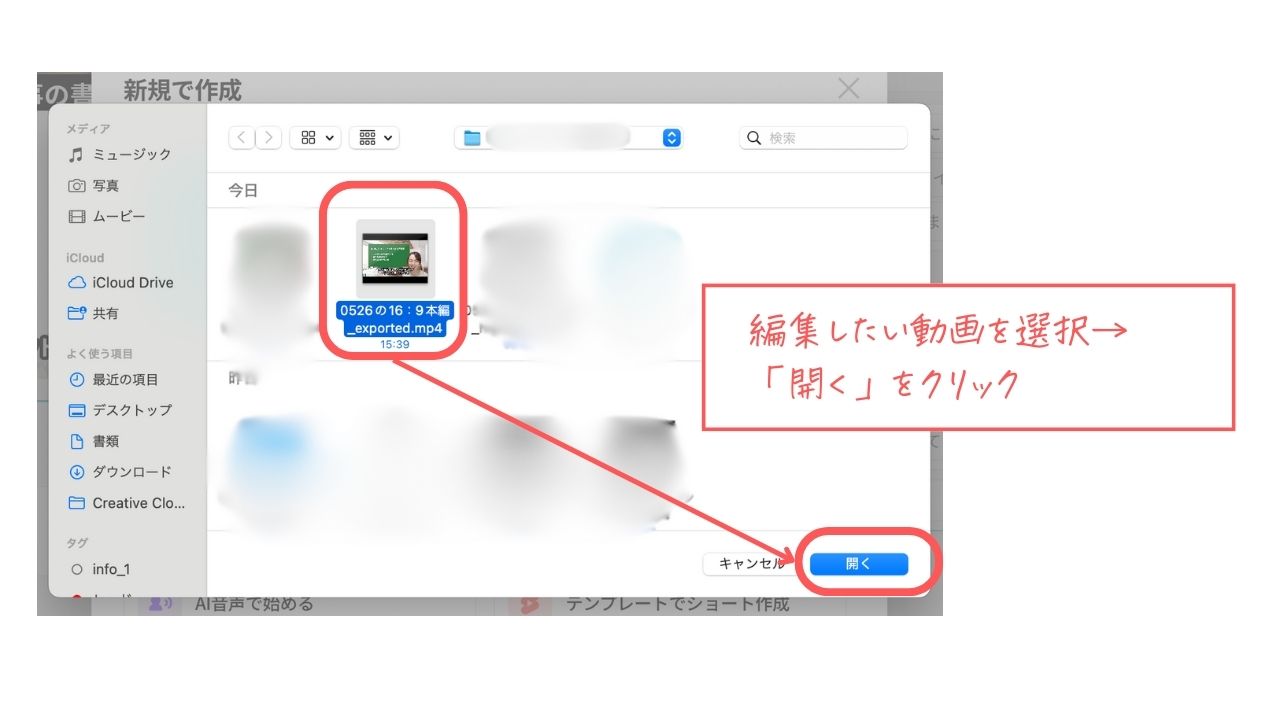
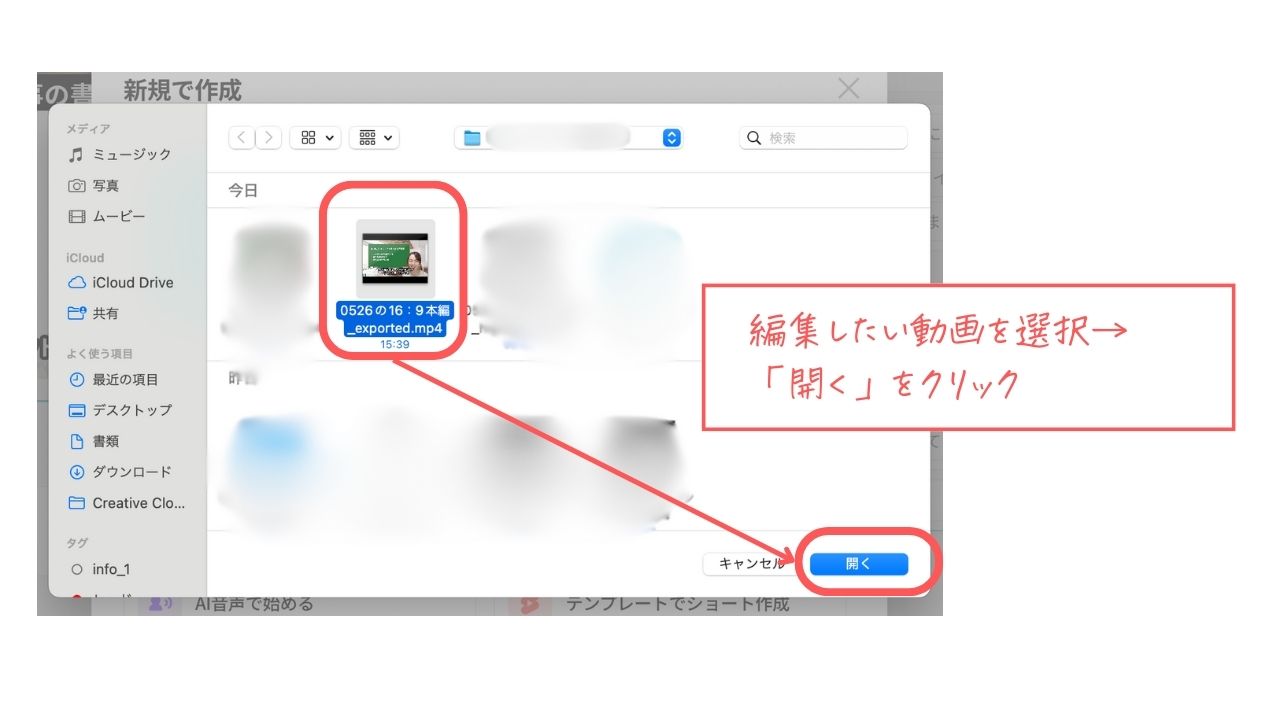
注)「音声」がない動画は、使用できません。
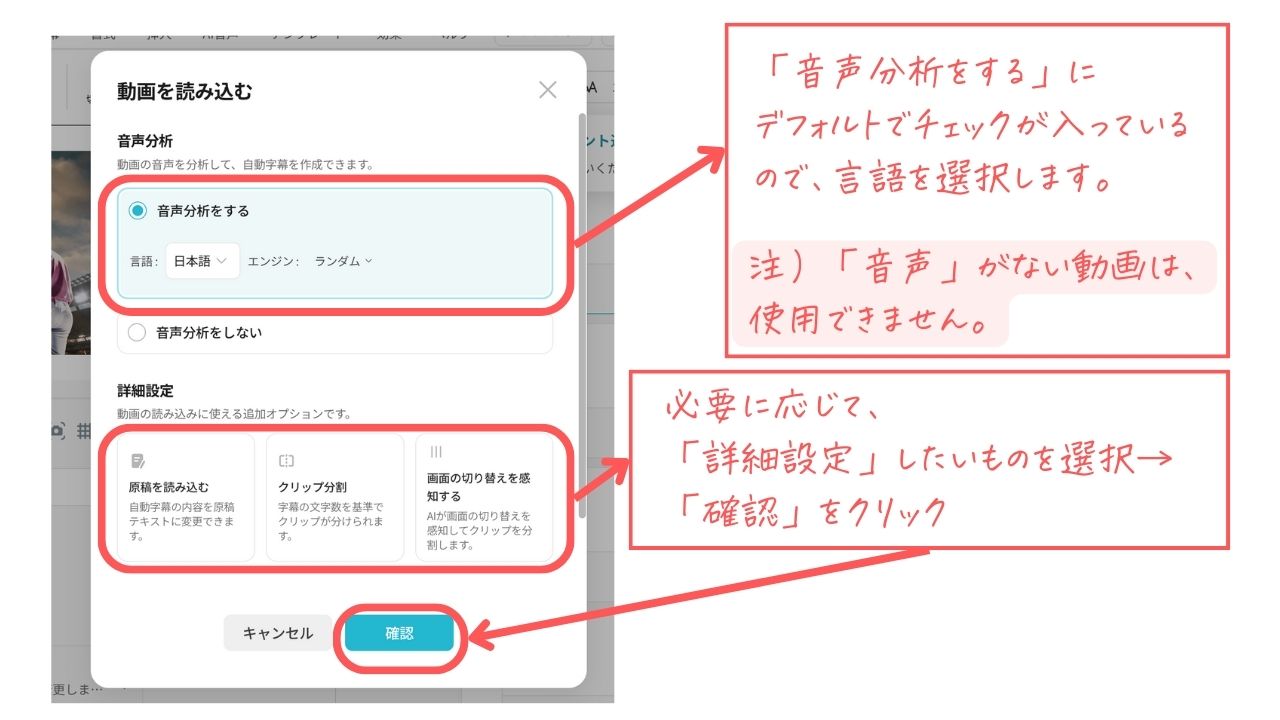
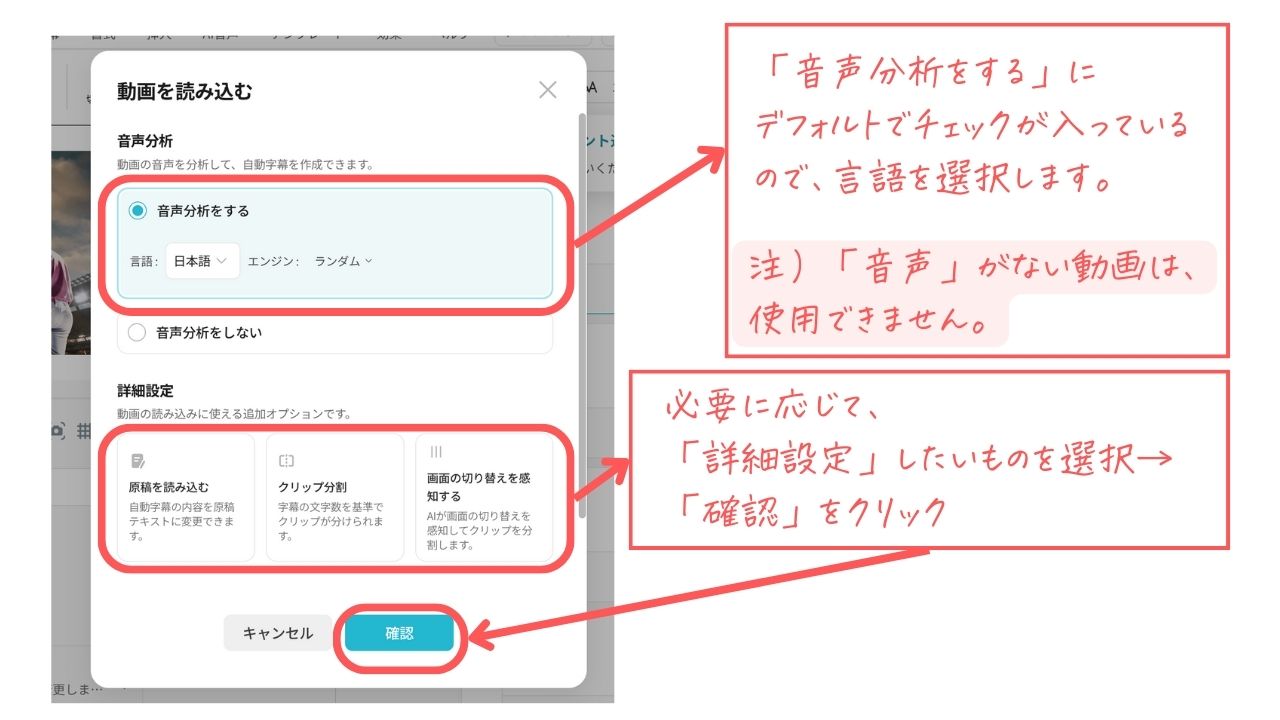
※無料会員は、音声分析の時間は、1ヶ月で120分まで
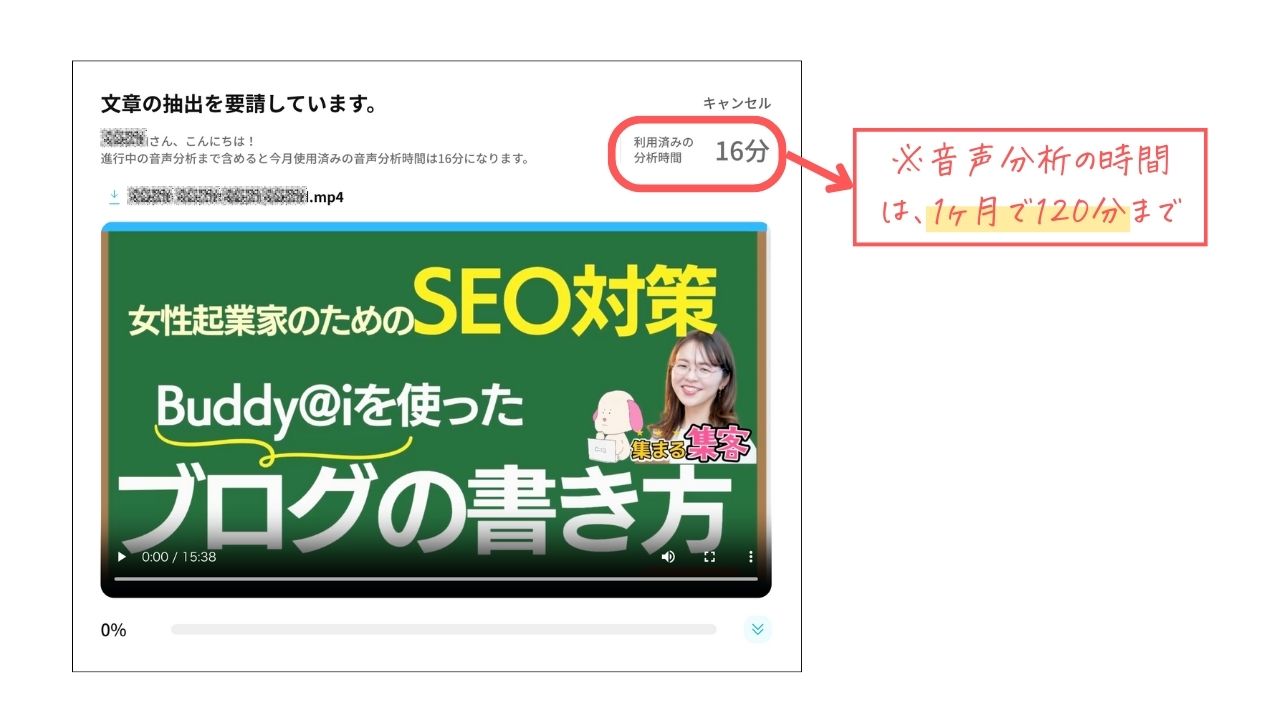
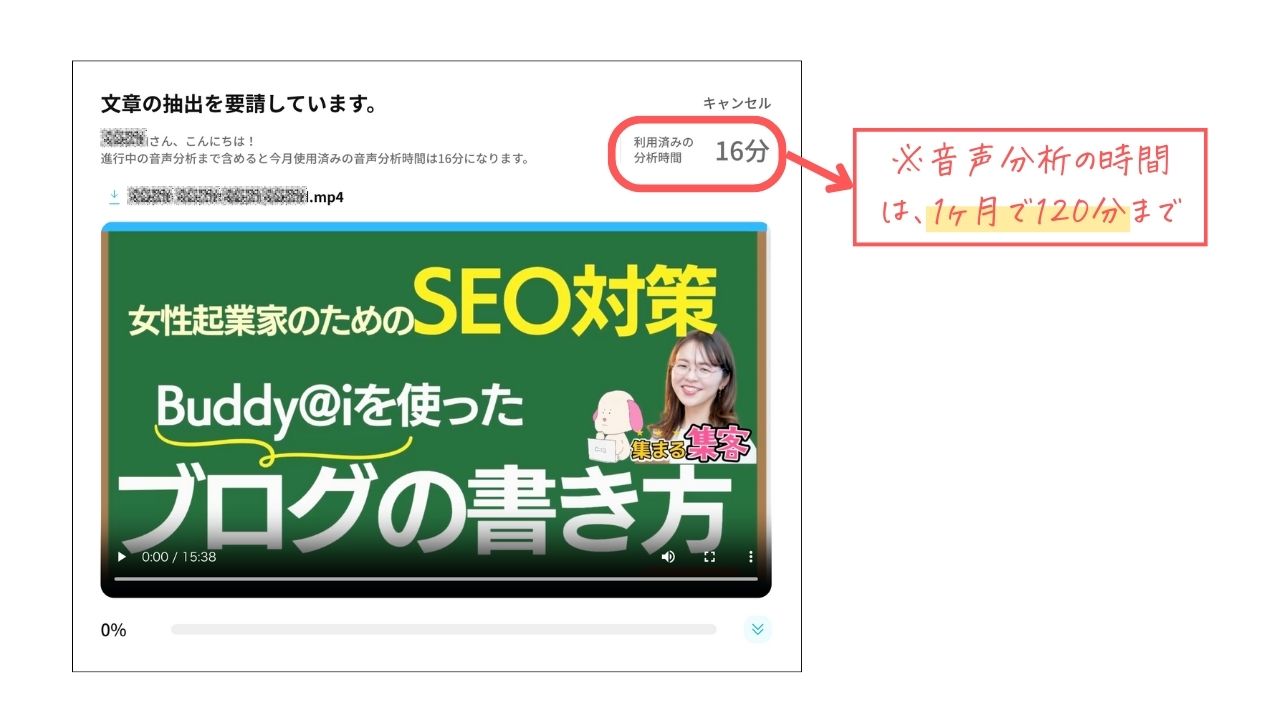
「シーン一覧」が表示されていない場合は、ここのタブ(下図参照)をクリック
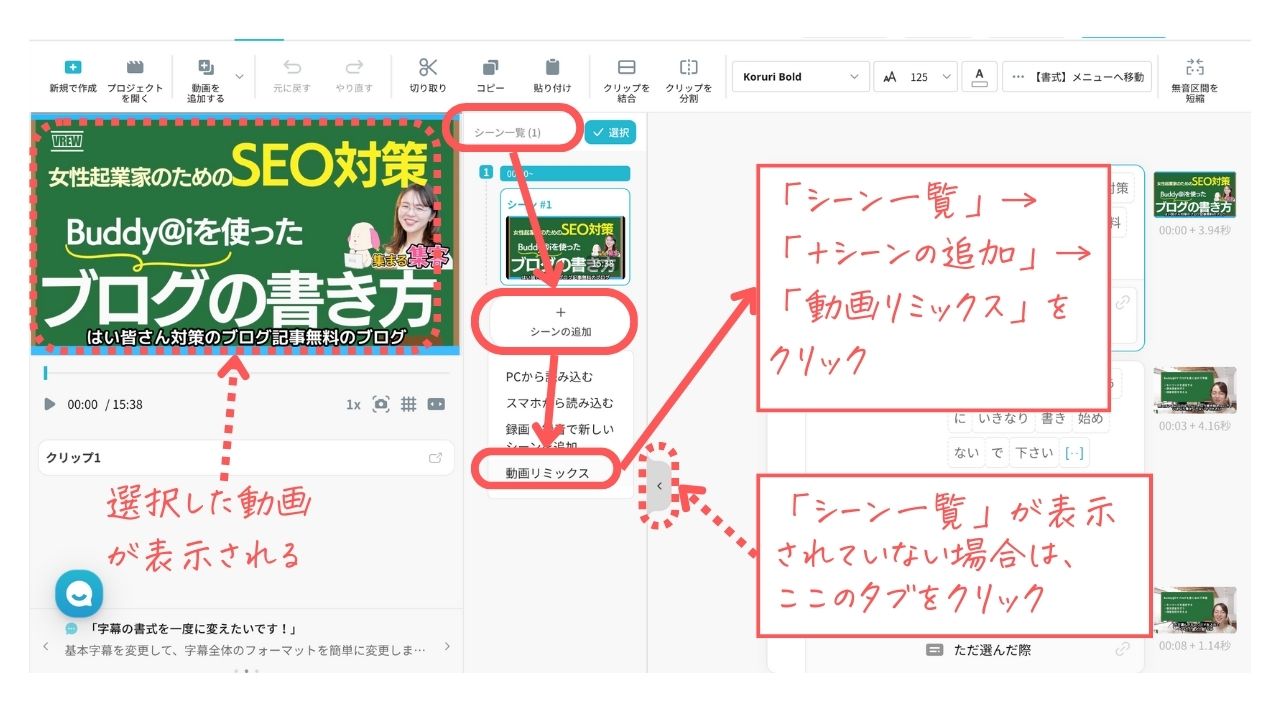
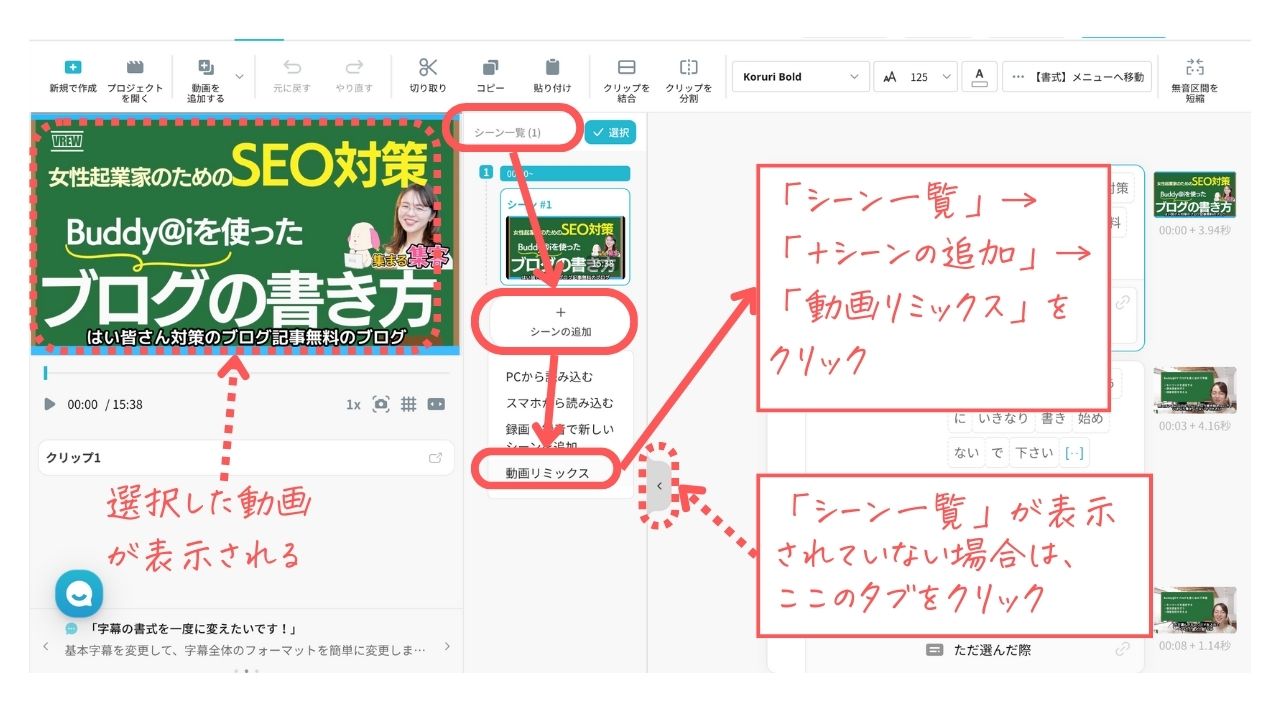
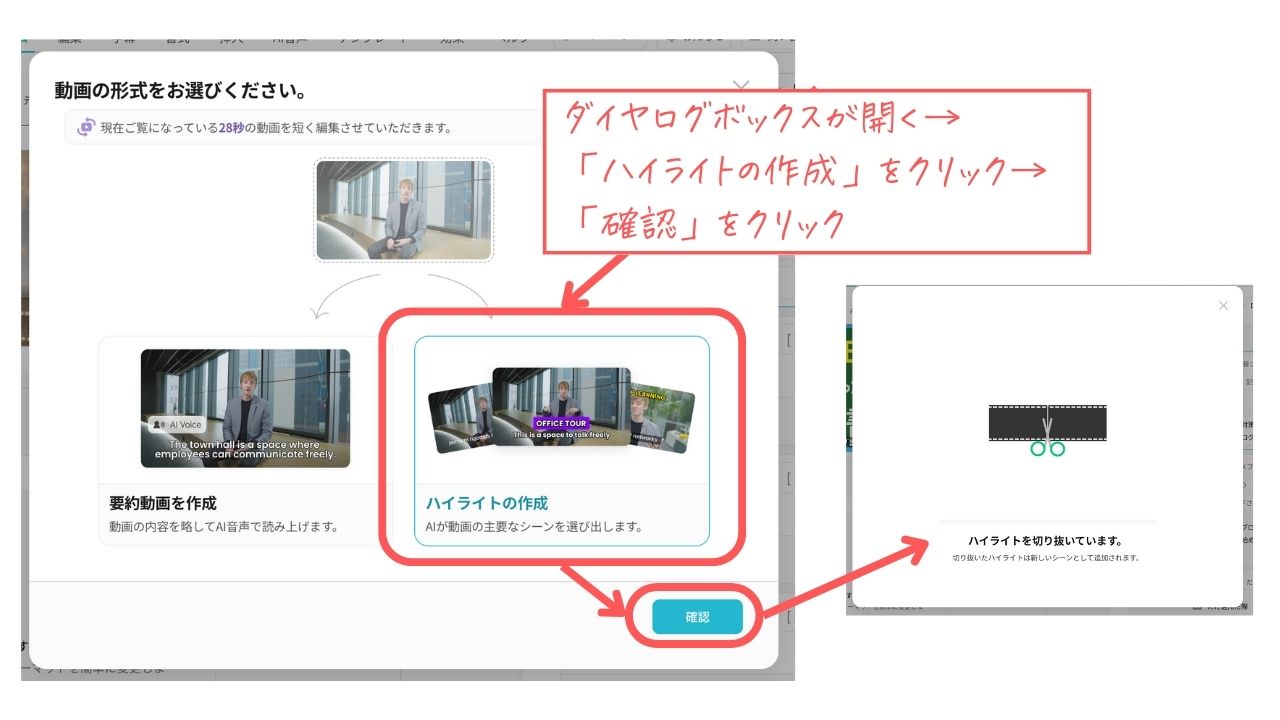
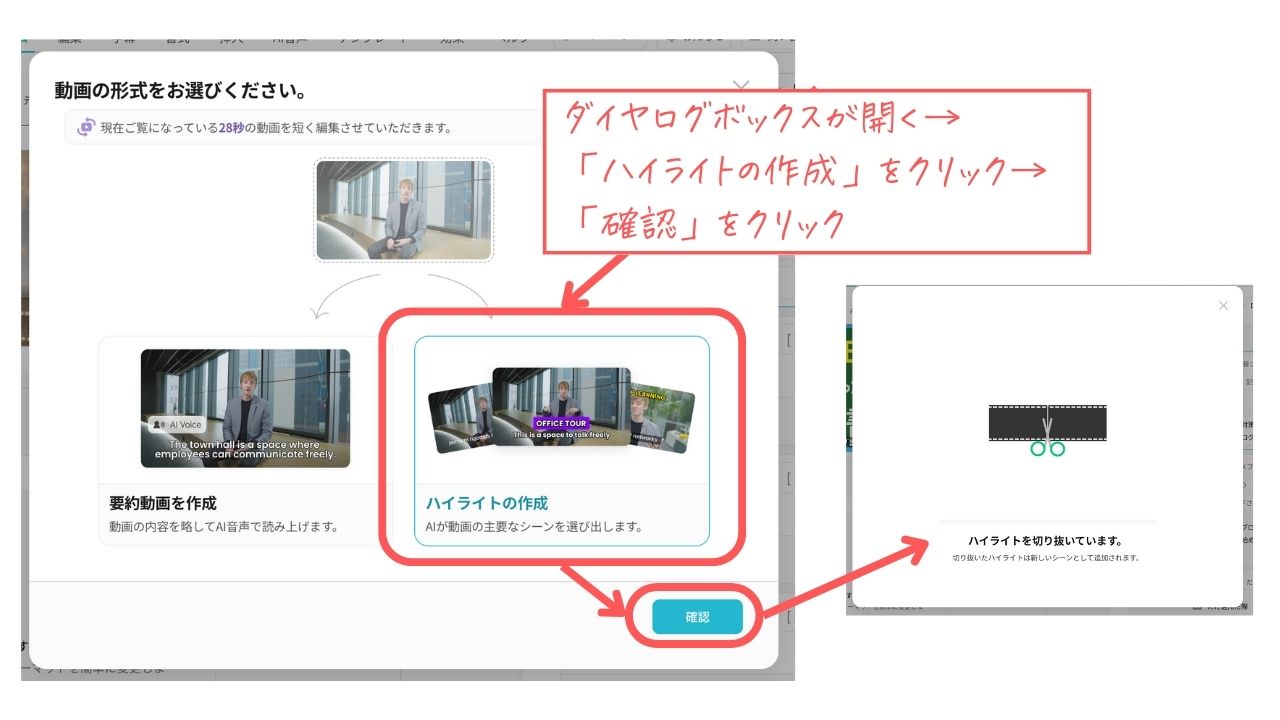
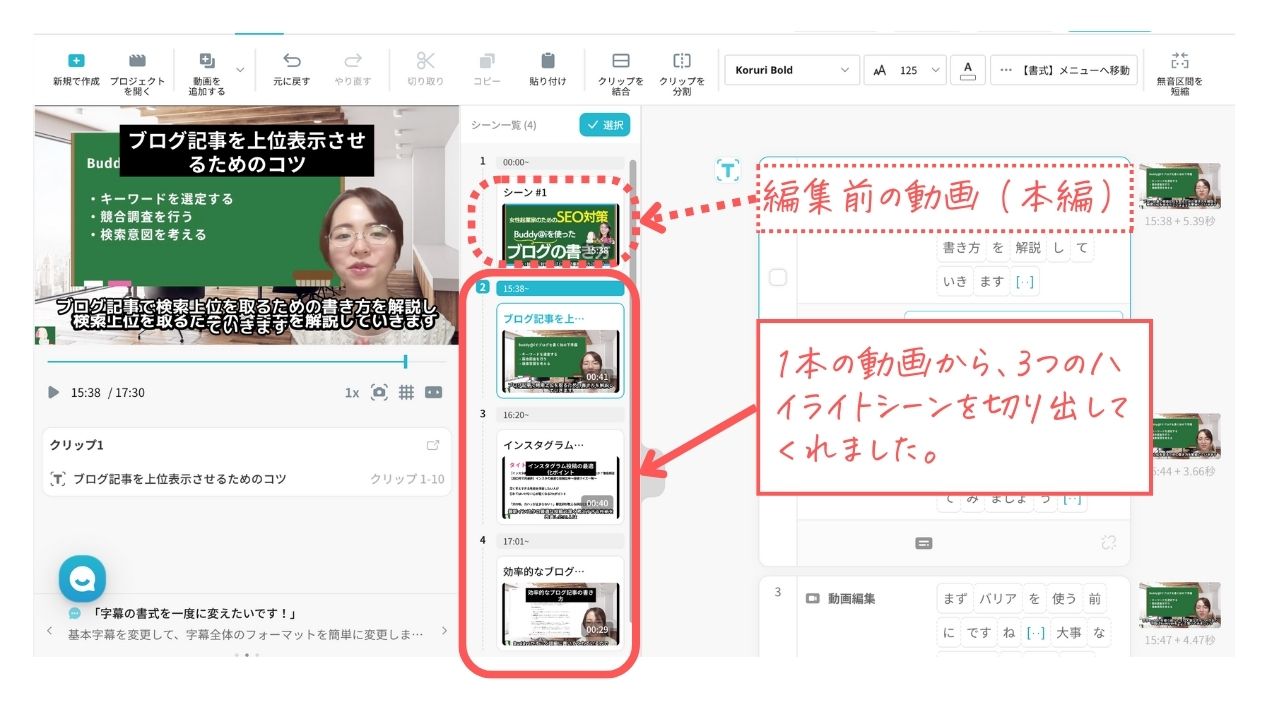
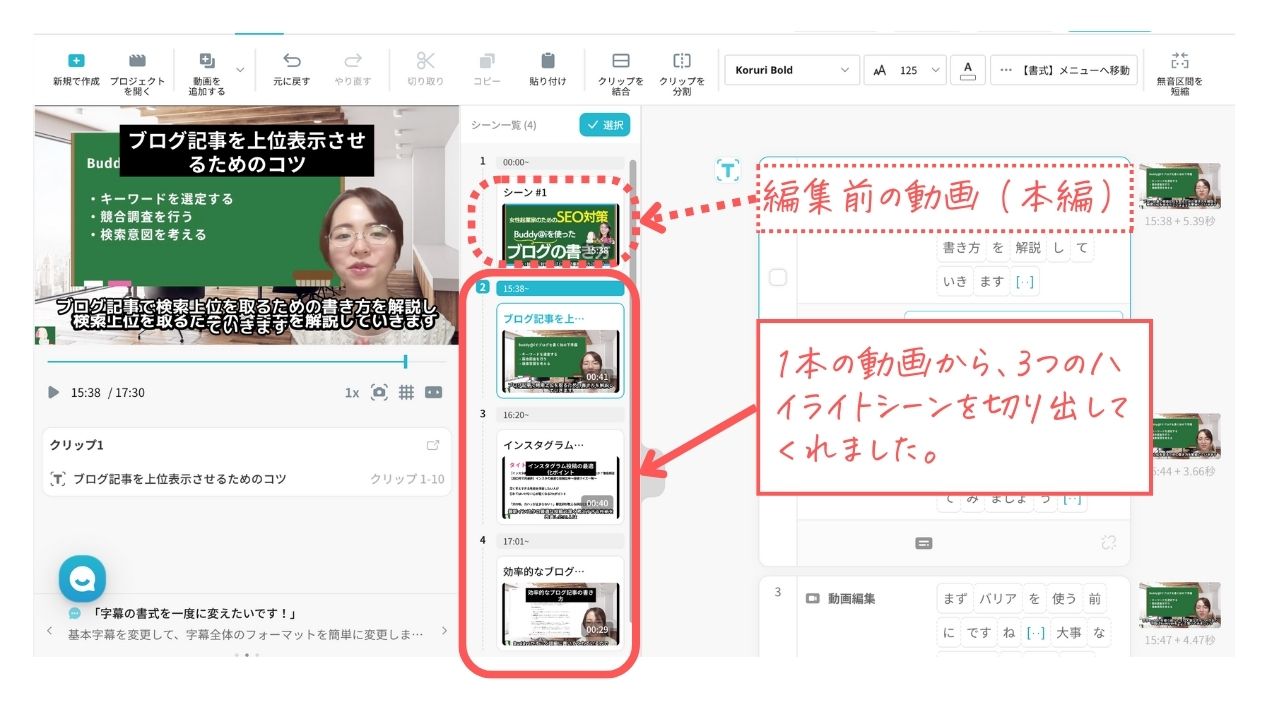
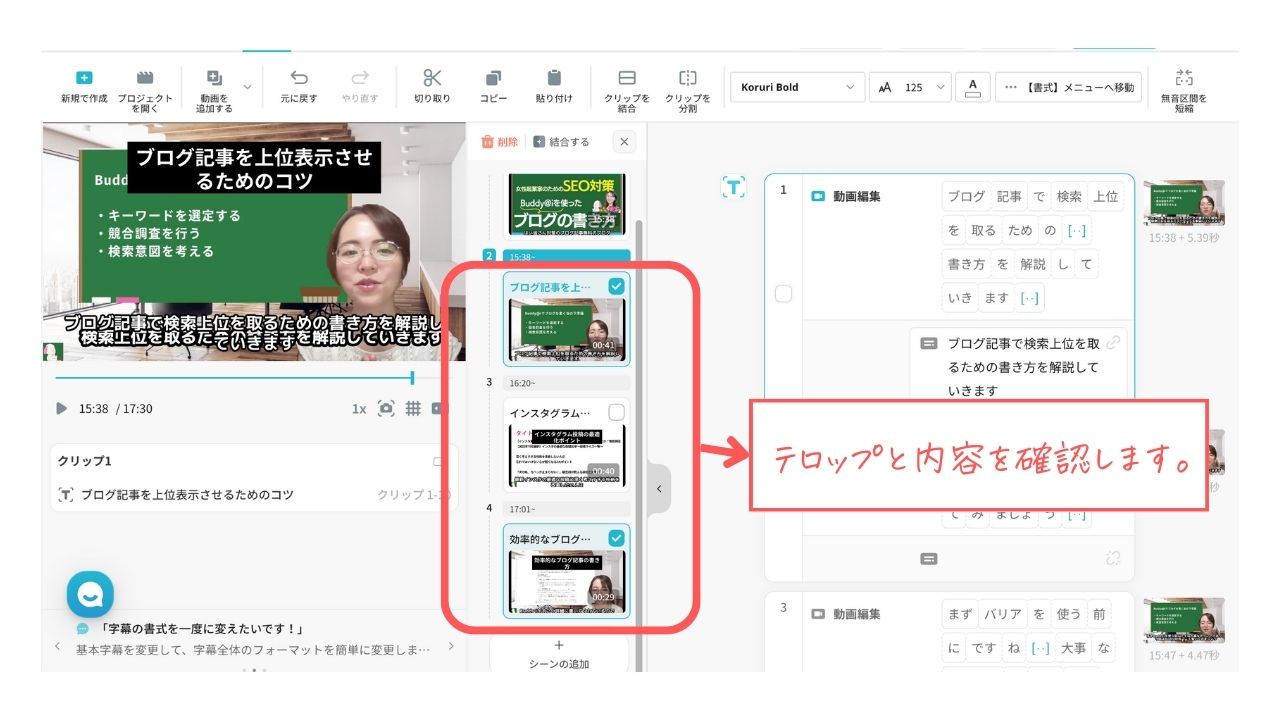
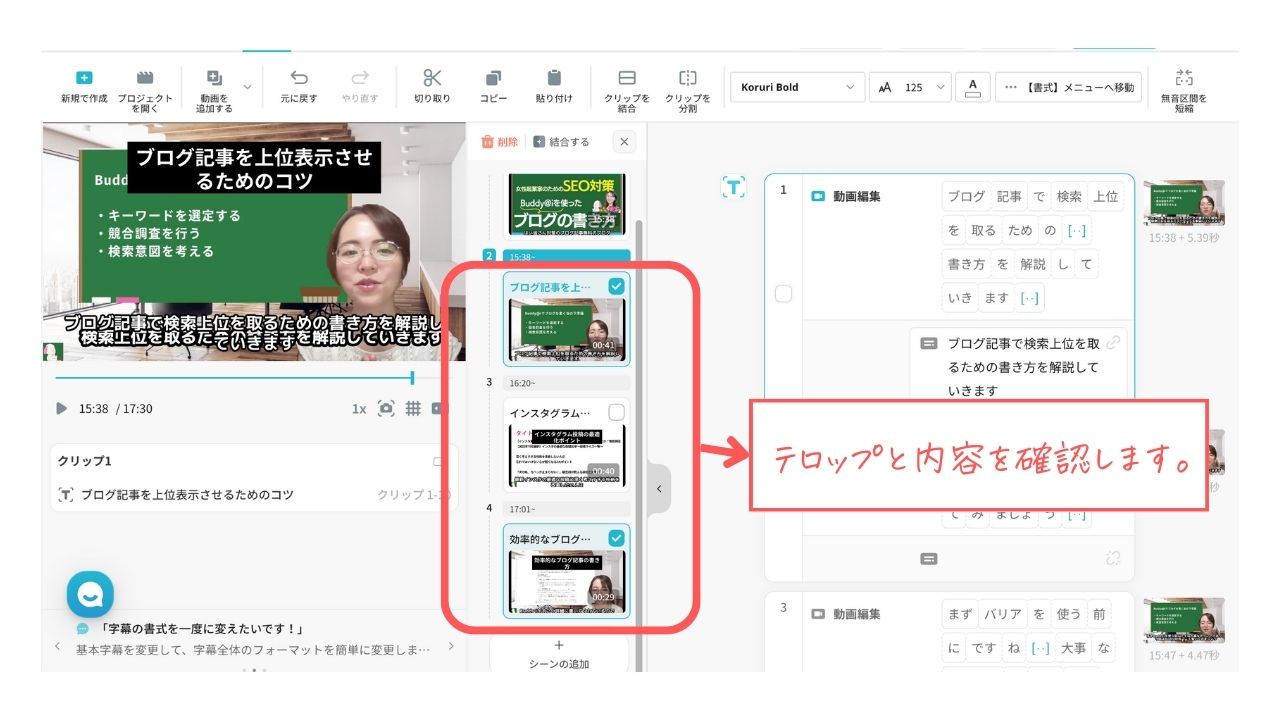
テロップの文言を修正していきます。
今回は、テロップが不要な部分だったので、テロップを削除し、「バリア」という文字を「Buddy i」に修正しました。
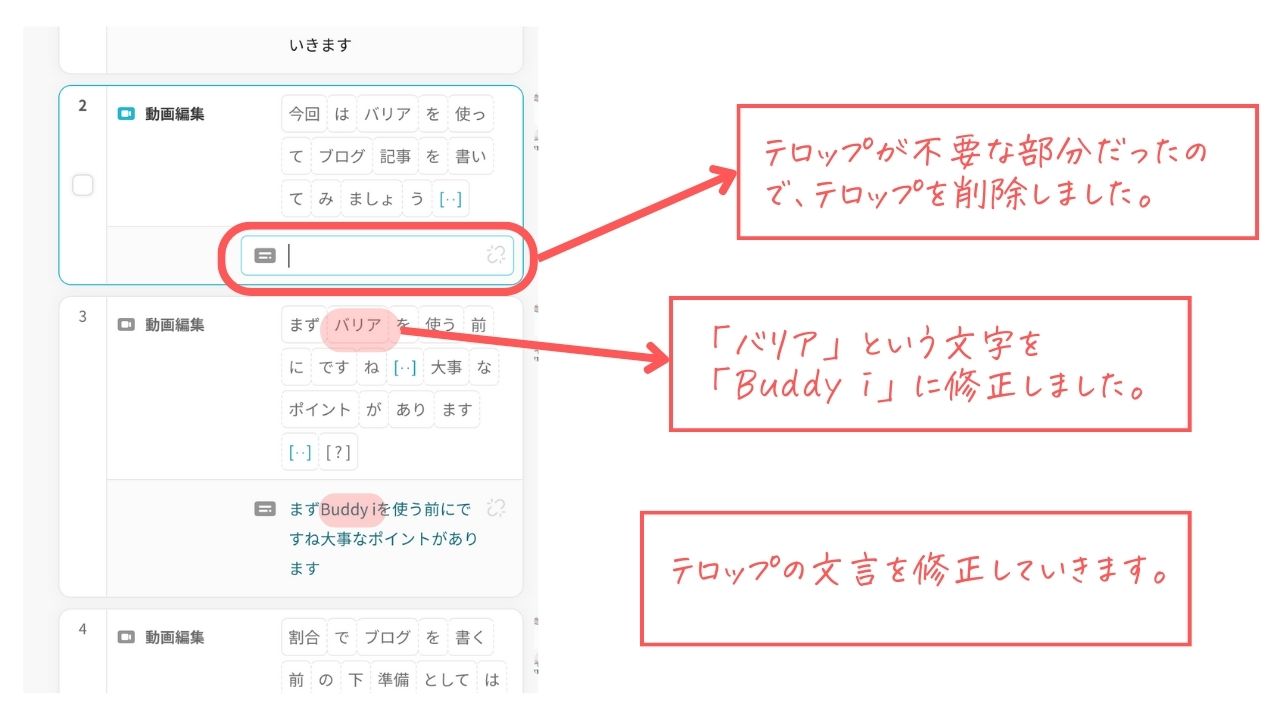
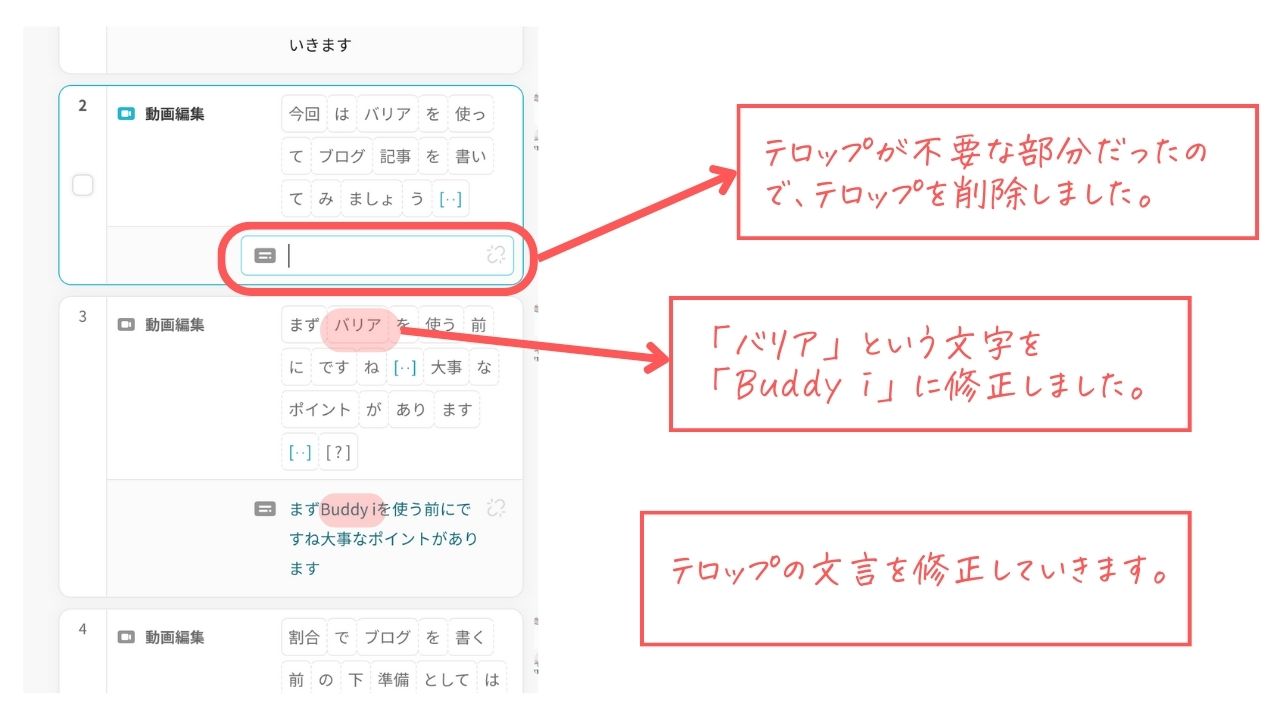
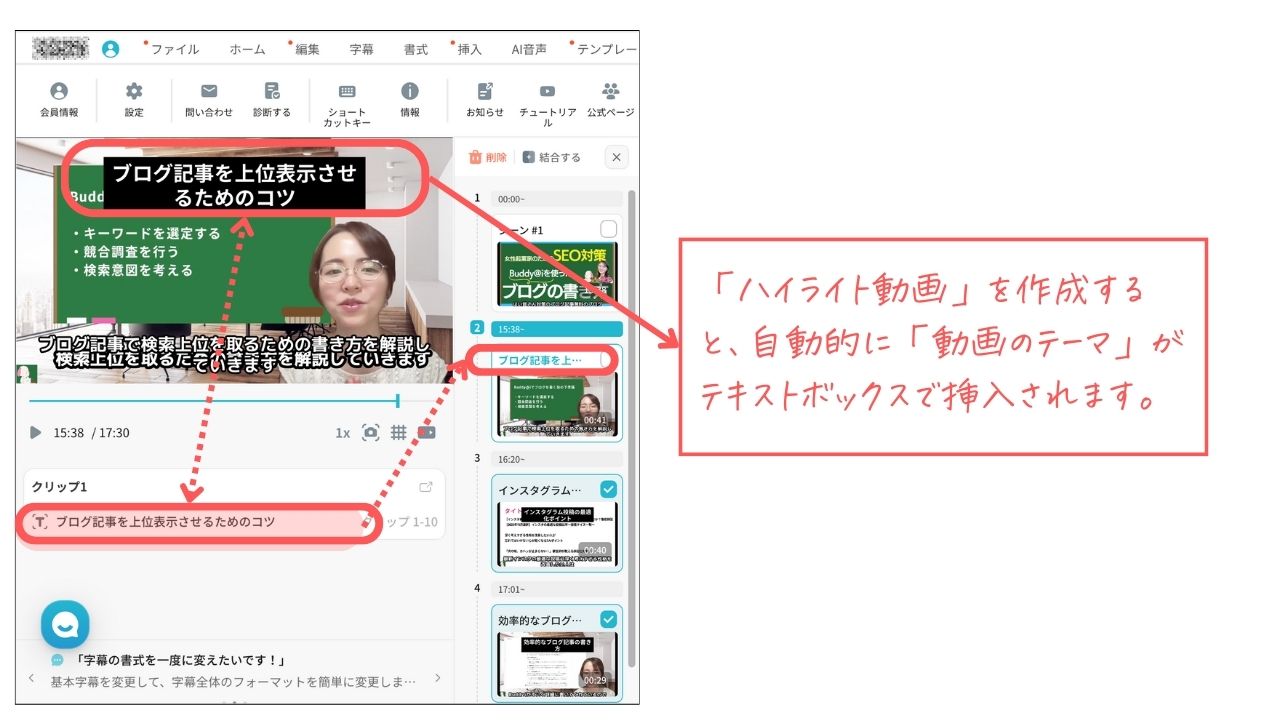
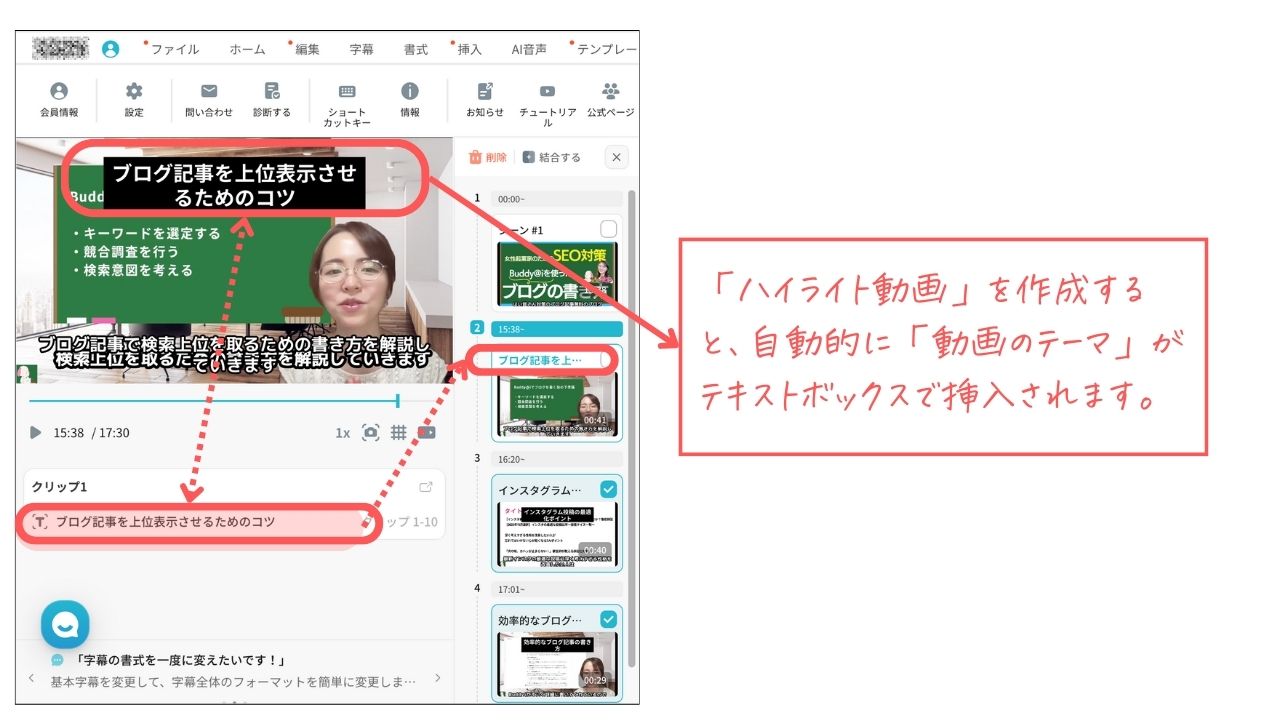
不要な場合は、削除。
「ブログの記事を上位表示させるためのコツ」をクリック→削除
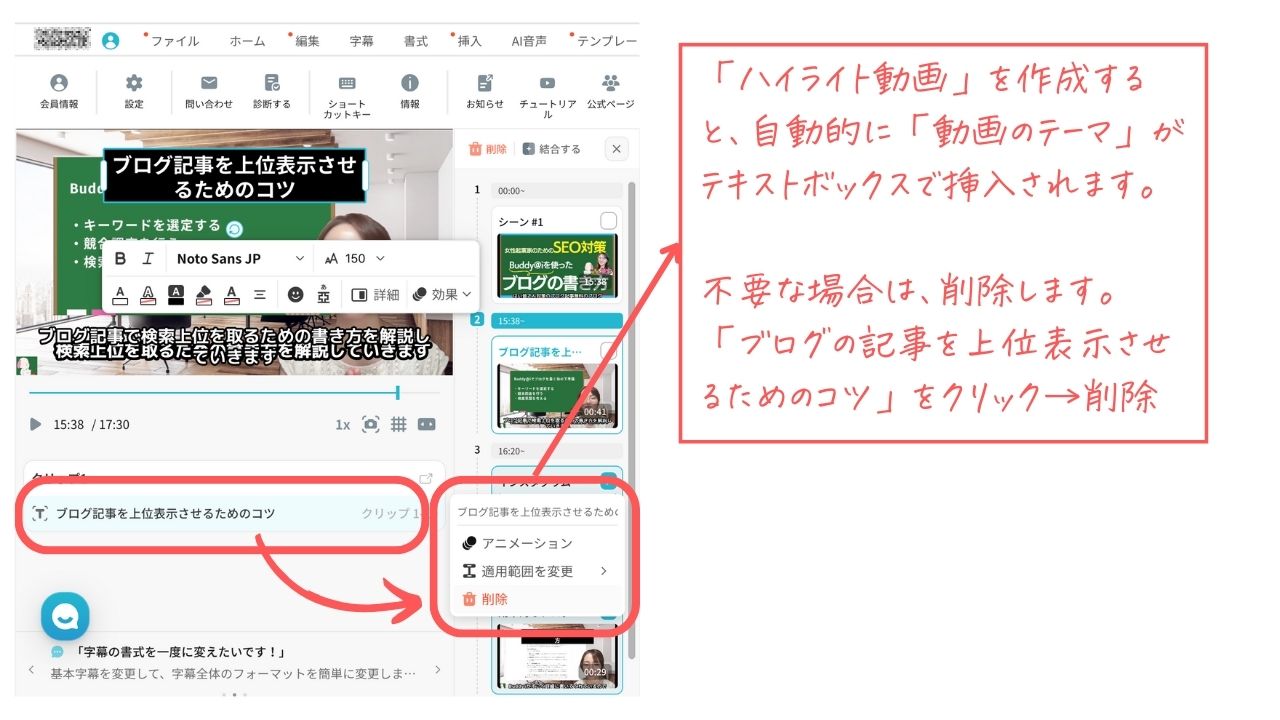
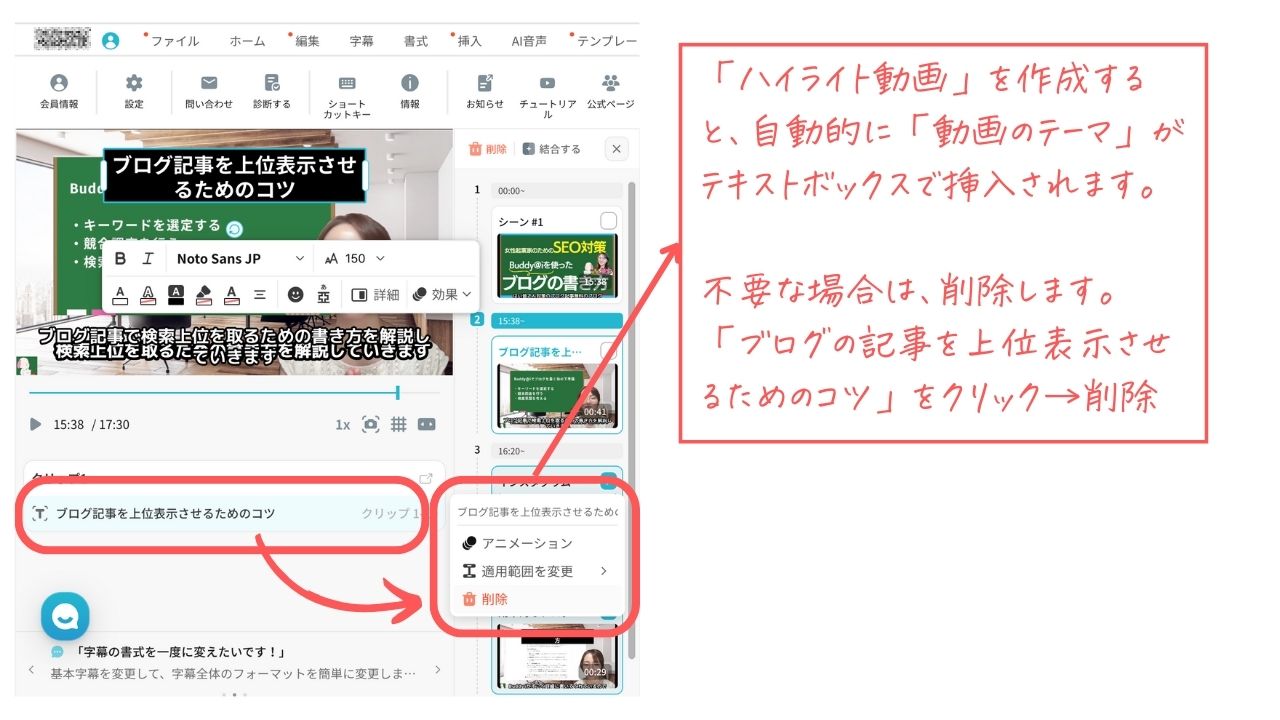
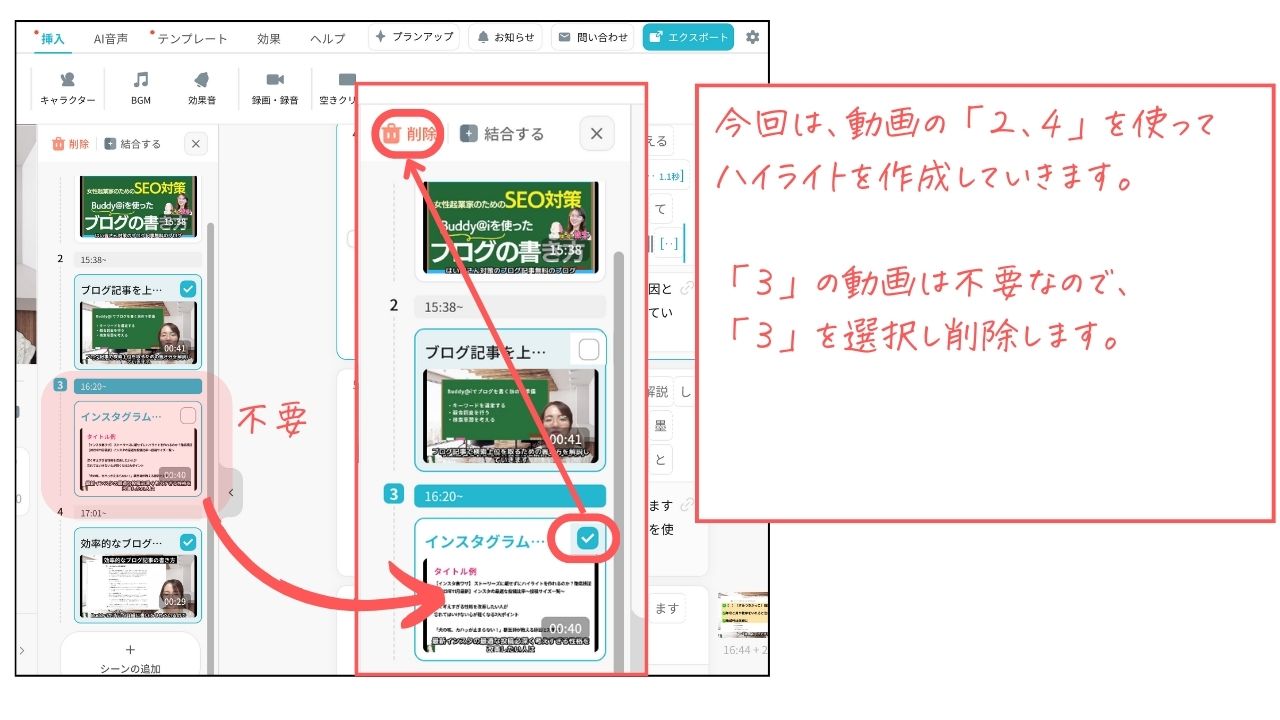
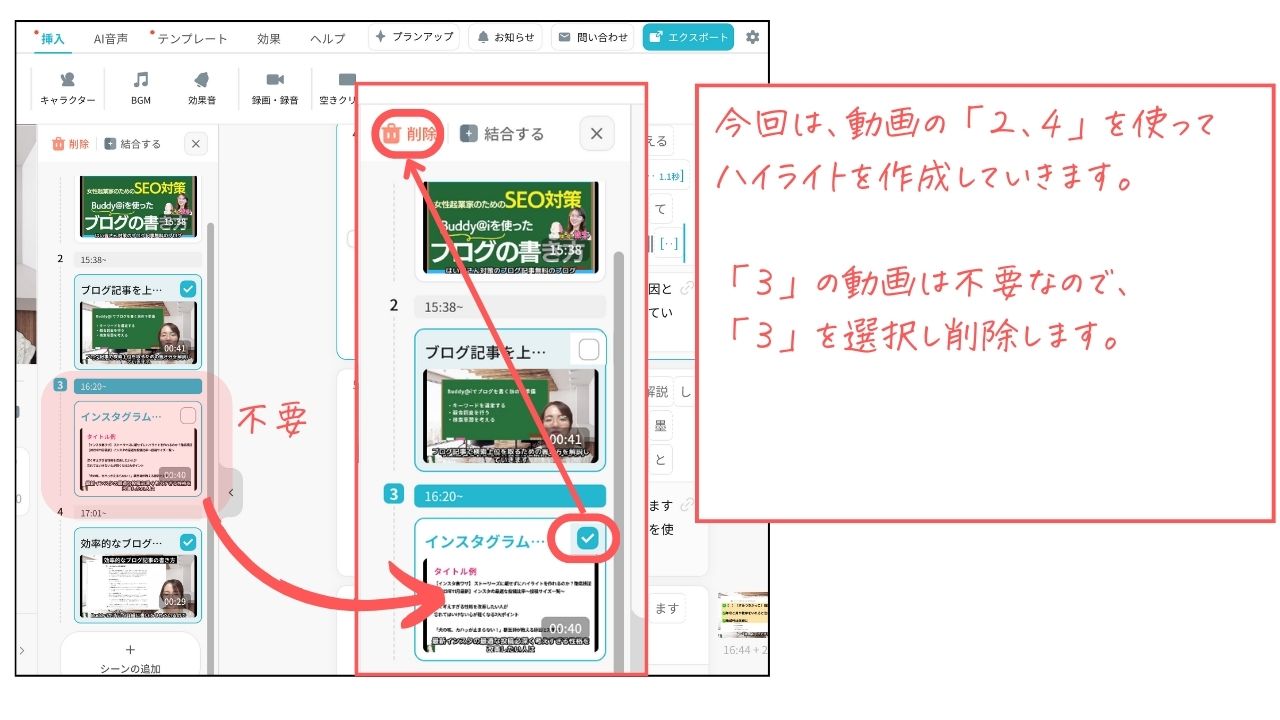
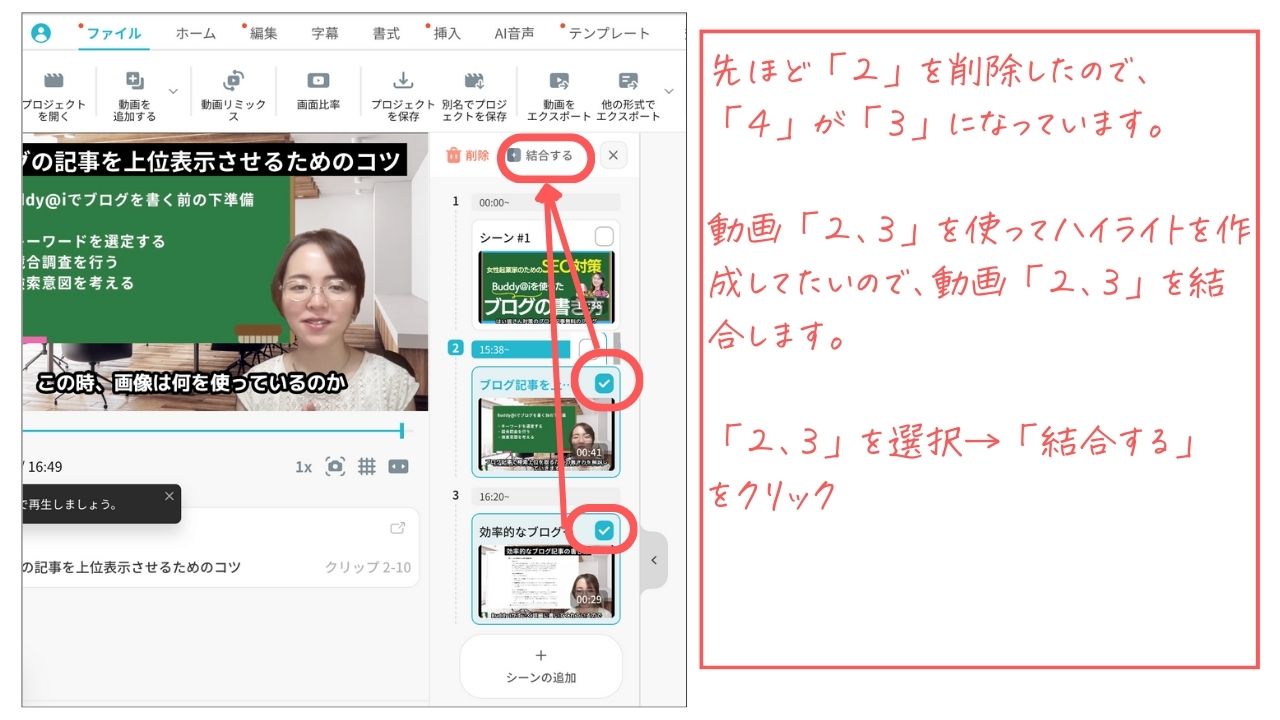
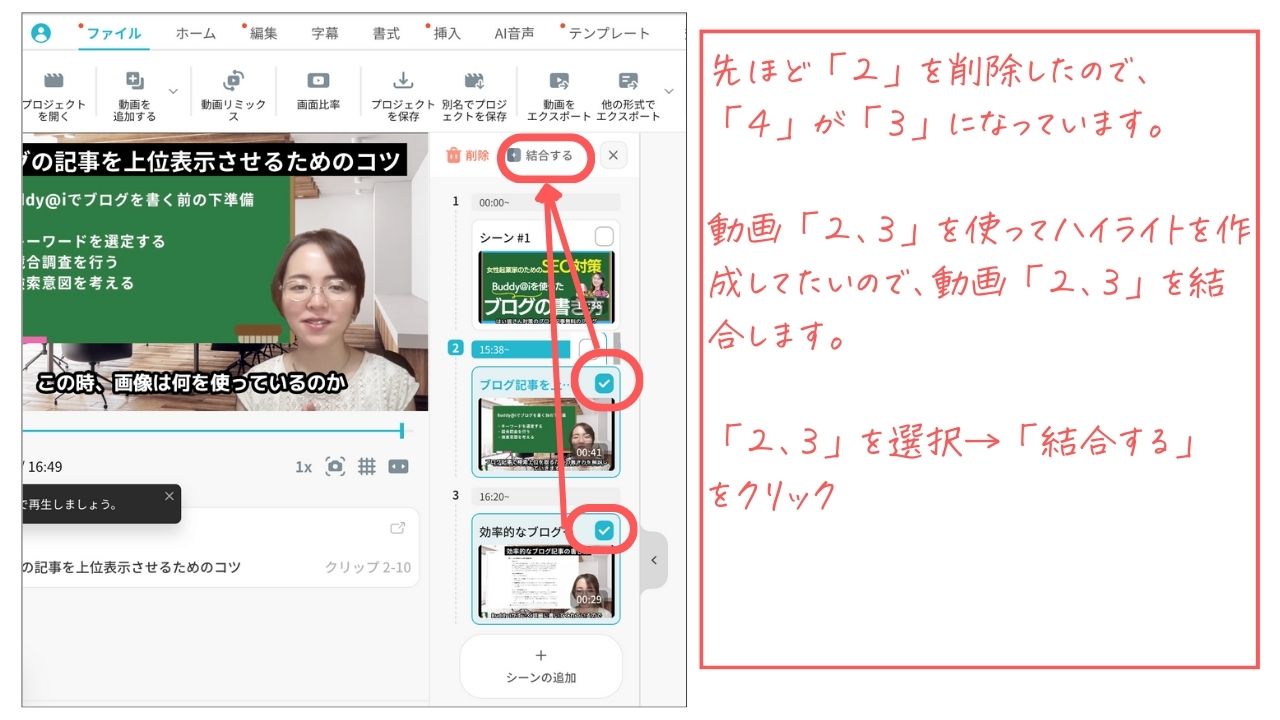
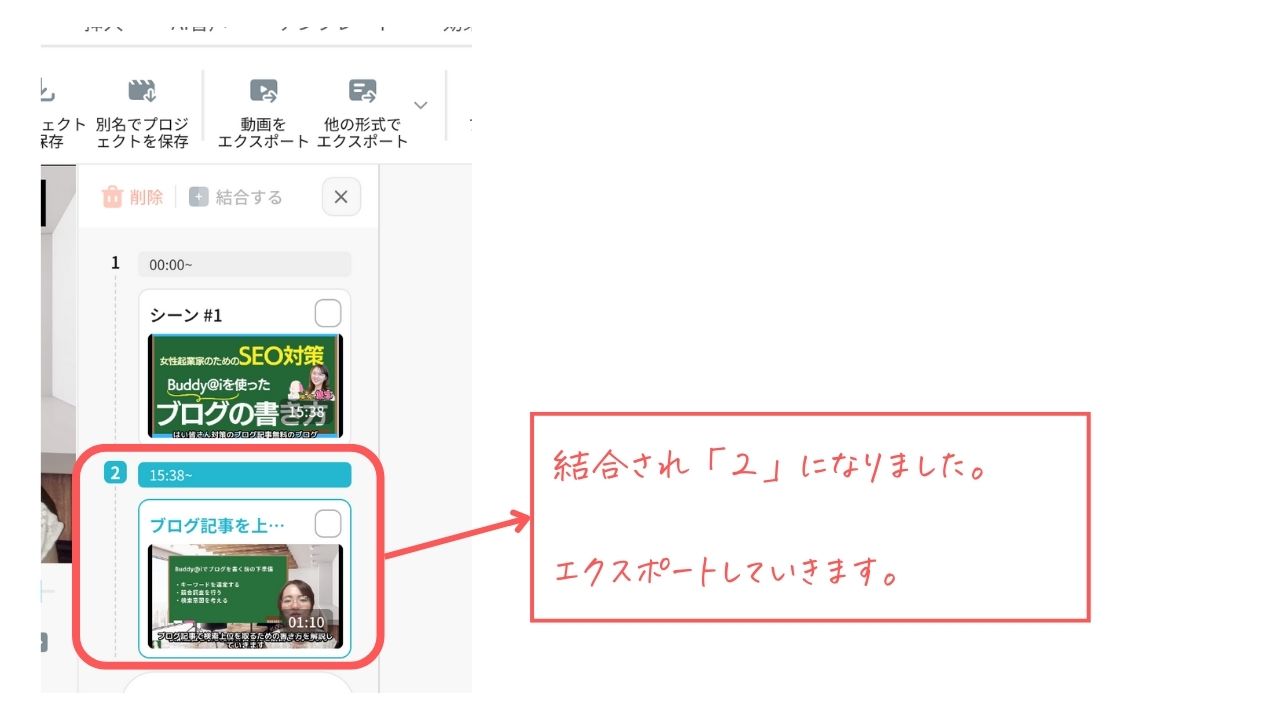
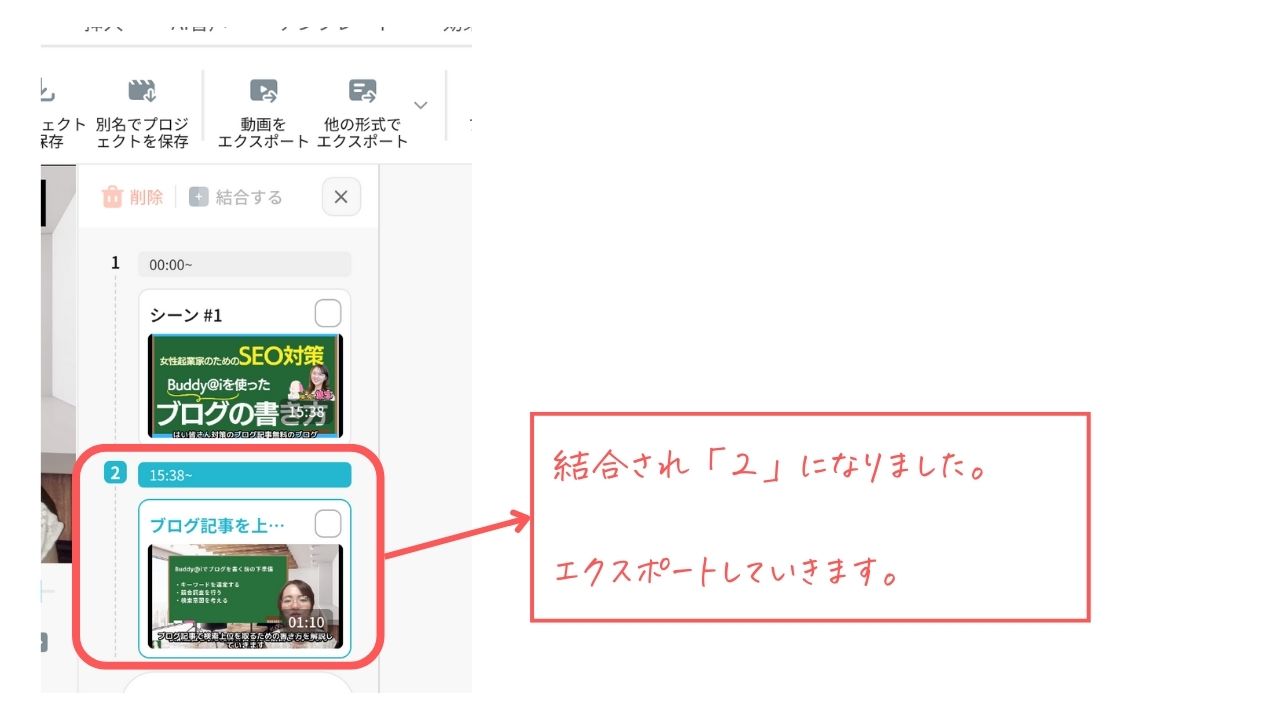
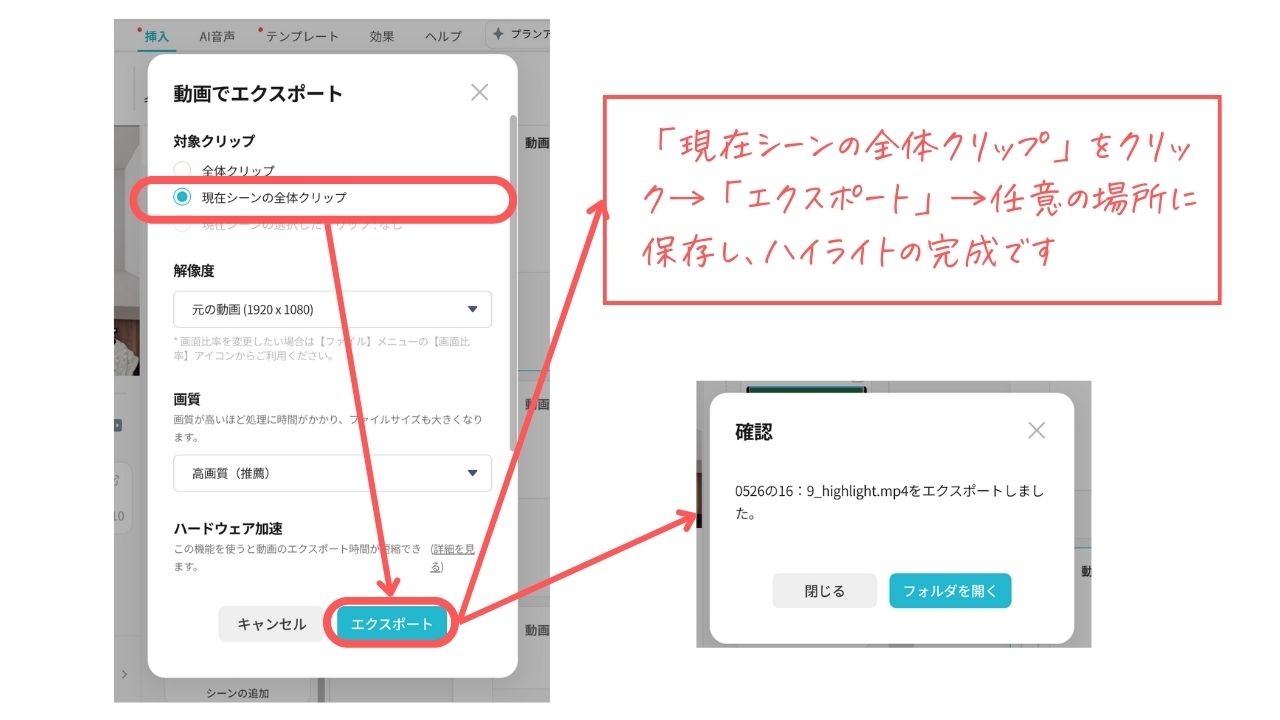
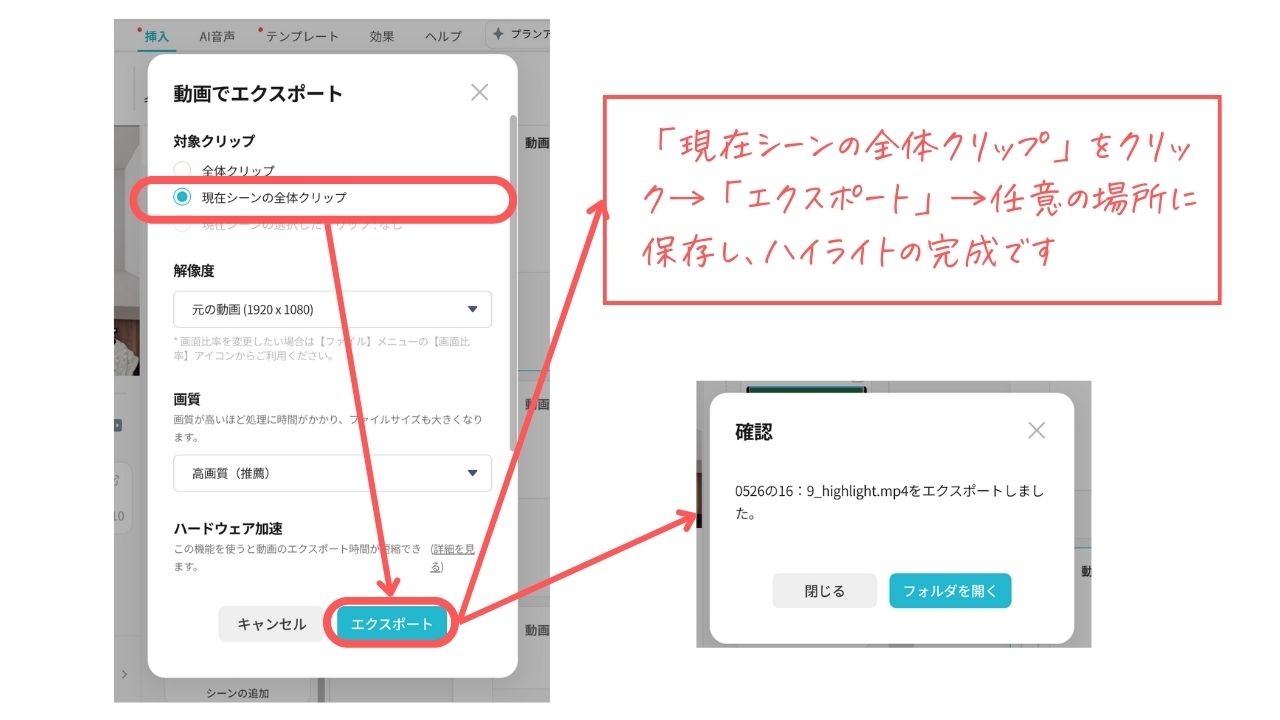
以上でVrew を使った「ハイライト動画」の作成方法だよ。簡単にできるのでぜひ使ってみてね!



どのツールも簡単にハイライトを作成できるね!どのツールが自分に合っているのか?下記の記事で比較検討しているので、参考にしてね。
Canva(キャンバ)、CapCut(キャップカット)、Vrew(ブリュー)のハイライト機能の説明をしたけれど、どれが自分に合っているのかわからない人のために、それぞれのツールの特徴などを比較してみたので、ぜひ参考にしてね!



ハイライト機能は無料で使えるんすか??



気になるところだよね・・それぞれ比べてみたので参考にしてね!
| Canva | CapCut | Vrew |
|---|---|---|
| Canva Pro(有料)のみ 分数制限なし | 無料 (月60分まで) | 基本無料 (月120分まで) |
Canvaは、Canva Pro(有料)会員のみ使える機能だよ。この機能だけでなく、Canva Pro(有料)会員になると、デザインテンプレートなども多数使えるようになるので、ぜひ登録して使ってみてね!
↓↓Canvaの登録方法は下記の記事より確認できるよ。↓↓


筆者自身が実際に使ってみた感想を元に、Canva(キャンバ)、CapCut(キャップカット)、Vrew(ブリュー)のそれぞれの特徴を比較してみたよ。(パソコン使用して編集時)
| 項目 | Canva | CapCut | Vrew |
|---|---|---|---|
| 対象 | 動画編集初心者向け | 動画編集初心者向け | 動画編集初心者〜 中級者向け |
| 特徴 | 細かい動画編集をしたい場合には、あまり向いていない | TikTokやYouTubeショートなど、 縦型の媒体向き | 自動でテロップ挿入してくれ、編集もしやすい |
| 使いやすさ | ○ | △ | ◎ |
| ハイライト作成する上での注意事項 | 10分以内の動画 | 3時間、10GB以内の動画 | 音声あり動画のみ |
筆者自身が一番使いやすかったのは、Vrew(ブリュー)だったよ。
CapCutは、縦型動画を作るのに適しているので、状況によって使い分けるのがおすすめだよ。
ところでダイジェストって言葉もよく聞くけど、ハイライトとダイジェストの違いは何なんすか?



確かに!何が違うのか??その違いを解説していくね!
まずは、おさらいしよう!
長時間の動画から重要なシーンを抜き出し、短くまとめた動画のこと。
だったよね!
例えば、スポーツの試合での決定的なプレーやイベントの重要な瞬間など、視聴者が見逃したくない部分を強調したものだよ。
ハイライトは、視聴者が短時間で重要なポイントを把握できるように設計されているんだね。
まずは、ダイジェストの言葉の意味から見ていこう。
ダイジェスト
英語:digest「digest」とは、情報を要約したり・食物を消化したりすることを意味する英語表現である。
weblioより引用
動画全体を要約して短時間で内容を理解できるようにしたもののこと。
例えば、イベントや番組の全体像を簡潔に伝えるために作成され、内容の流れや概要を示すよ。
ダイジェストは、元の動画の重要なポイントを含みつつ、全体の雰囲気やストーリーも伝えることを目的としているよ。
ハイライト=長時間の動画から重要な瞬間やシーンを抜き出し強調、短くまとめた動画
ダイジェスト=動画の内容をわかりやすく要約した動画
このように、ハイライトは特定の瞬間を強調するのに対し、ダイジェストは動画全体の概要を伝えるという違いがあるんだね。
なるほど。よくわかったっす。
このように、ハイライト動画は視聴者の関心を引き、ブランド認知度を高め、具体的な行動を促すための効果的なツールの一つなんだ。
集客力を強化するためにも、ハイライト動画の作成は積極的に行なっていこうね。
この記事では、ハイライトとは?ハイライト動画の自動作成方法、ハイライト動画の役割について解説してきました。
ハイライト動画の作成は、集客をするにあたって、ますます重要な要素になってきていて、ハイライト動画の作成は、効率的に魅力的なコンテンツを作成するための強力な手段の一つなんだ。
紹介したツールと操作方法を活用することで、動画編集が苦手な女性起業家さんでも簡単に高品質なハイライト動画を自動で作成することができるよ。
各ソフトの特徴や使い勝手を比較し、自分に最適なツールを見つけてハイライト動画を作成していこうね!

